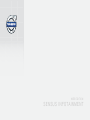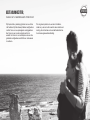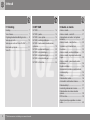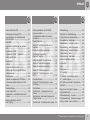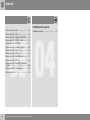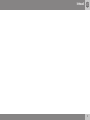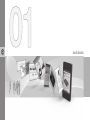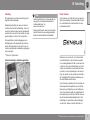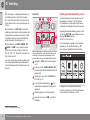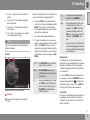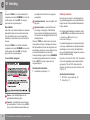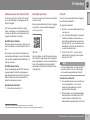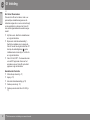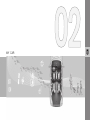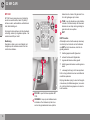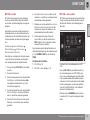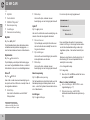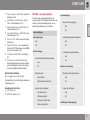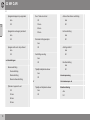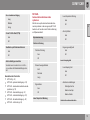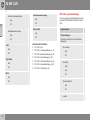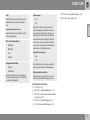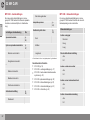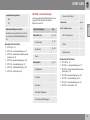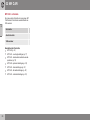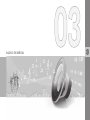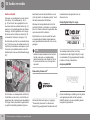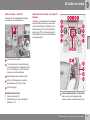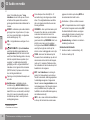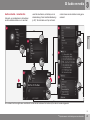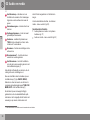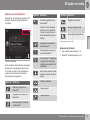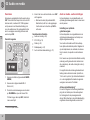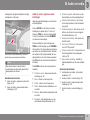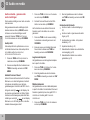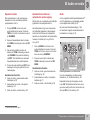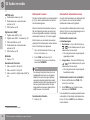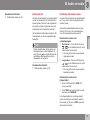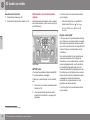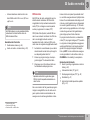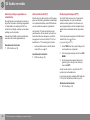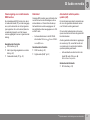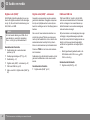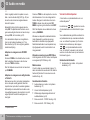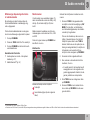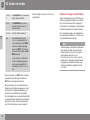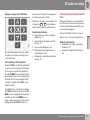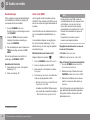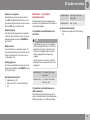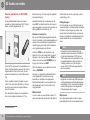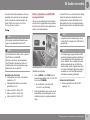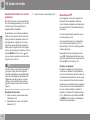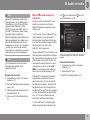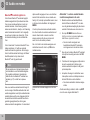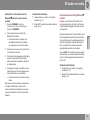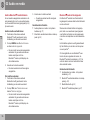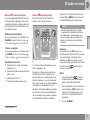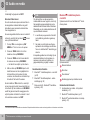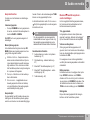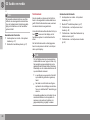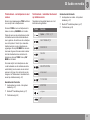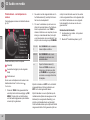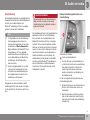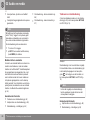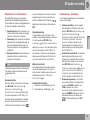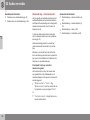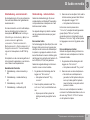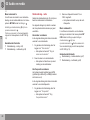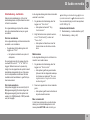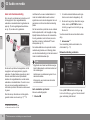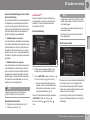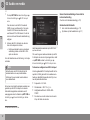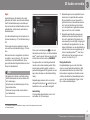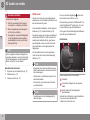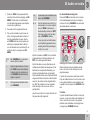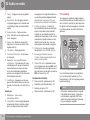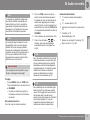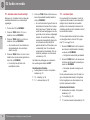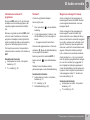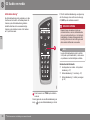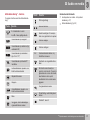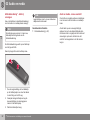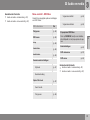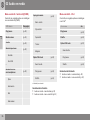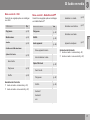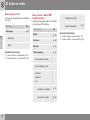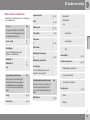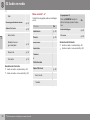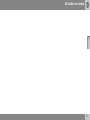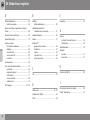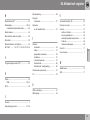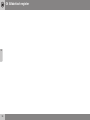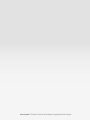W E B E D I T I O N
S E N S U S I N F O T A I N M E N T


BESTE VOLVO-BEZITTER,
DANK U DAT U GEKOZEN HEBT VOOR VOLVO!
Wij hopen dat u jarenlang rijplezier van uw Volvo
zult hebben. Bij het ontwerp hebben veiligheid en
comfort van u en uw passagiers vooropgestaan.
Een Volvo is een van de veiligste auto’s ter
wereld. Uw Volvo is ook ontworpen om aan alle
geldende veiligheidsvoorschriften en milieueisen
te voldoen.
Om nog meer plezier van uw auto te hebben,
raden wij u aan om vertrouwd te raken met de uit-
rusting, de instructies en de onderhoudsinforma-
tie in deze eigenaarshandleiding.

Inhoud
2
* Optie/accessoire, zie Inleiding voor meer informatie.
01
01 Inleiding
Inleiding....................................................... 7
Volvo Sensus.............................................. 7
Digitale gebruikershandleiding in auto........ 8
Verkoop van auto...................................... 10
Verkoop van auto met Volvo On Call*....... 11
Informatie op internet................................ 11
Volvo ID..................................................... 11
02
02 MY CAR
MY CAR.................................................... 14
MY CAR - paden....................................... 15
MY CAR - menu-opties............................. 15
MY CAR - voertuiginstellingen.................. 17
MY CAR - bestuurdersondersteunende
systemen................................................... 19
MY CAR- systeeminstellingen.................. 20
MY CAR - steminstellingen....................... 22
MY CAR - klimaatinstellingen................... 22
MY CAR - internetinstellingen................... 23
MY CAR - informatie................................. 24
03
03 Audio en media
Audio en media......................................... 26
Audio en media - overzicht....................... 27
Audiosysteem en media - het systeem
bedienen................................................... 27
Audio en media - menufuncties................ 29
Symbolen op het beeldscherm................. 31
Favorieten................................................. 32
Audio en media - audio-instellingen......... 32
Audio en media - algemene audio-instel-
lingen........................................................ 33
Audio en media - geavanceerde audio-
instellingen................................................ 34
Equalizer instellen..................................... 35
Geluidssterkte instellen en automatische
volumeregeling.......................................... 35
Radio......................................................... 35
Radiozenders zoeken............................... 36
Automatisch radiozenders zoeken............ 36
Radiozenderlijst........................................ 37
Handmatig radiozenders zoeken.............. 37
Radiozenders als voorkeurzenders
opslaan..................................................... 38
RDS-functies............................................. 39
Alarm bij ernstige ongelukken en calami-
teiten......................................................... 40

Inhoud
* Optie/accessoire, zie Inleiding voor meer informatie.
3
03
Verkeersinformatie (TP)............................. 40
Radioprogrammatypes (PTY).................... 40
Volumeregeling voor onderbrekende
RDS-functies............................................. 41
Radiotekst................................................. 41
Automatisch radiofrequenties updaten
(AF)............................................................ 41
Digitale radio (DAB)*.................................. 42
Digitale radio (DAB)* - subkanaal.............. 42
DAB naar DAB link.................................... 42
Mediaspeler.............................................. 43
Cd/Dvd*.................................................... 43
Vooruit-/achteruitspoelen......................... 44
Willekeurige afspeelvolgorde tracks of
audiobestanden........................................ 45
Media zoeken............................................ 45
Afspelen en navigeren bij DVD Video....... 46
Camerahoek bij het afspelen van DVD
Video......................................................... 47
Beeldinstellingen....................................... 48
Harde schijf (HDD)*................................... 48
Mediaspeler - compatibele bestandsfor-
maten........................................................ 49
Externe geluidsbron via AUX/
USB*-ingang............................................. 50
03
Externe geluidsbron via AUX/USB*-
ingang aansluiten...................................... 51
Geluidssterkte instellen voor externe
geluidsbron............................................... 52
Media Bluetooth
®
...................................... 52
Bluetooth
®
-eenheid aansluiten en los-
koppelen................................................... 53
Bluetooth
®
-eenheid registreren................ 54
Automatische aansluiting
Bluetooth
®
-eenheid................................... 55
Andere Bluetooth
®
-eenheid kiezen........... 56
Bluetooth
®
-eenheid loskoppelen.............. 56
Bluetooth
®
-eenheid verwijderen............... 57
Bluetooth
®
-handsfreesysteem.................. 57
Bluetooth
®
-handsfreesysteem - over-
zicht........................................................... 58
Gespreksfuncties...................................... 59
Bluetooth
®
-handsfreesysteem - audio-
instellingen................................................ 59
Telefoonboek............................................ 60
Telefoonboek - contactpersonen snel
zoeken....................................................... 61
Telefoonboek - tekentabel toetsenset op
middenconsole......................................... 61
Telefoonboek - contactpersonen zoeken. 62
03
Stembediening.......................................... 63
Taalkeuze voor stembediening................. 64
Hulpfuncties voor stembediening............. 65
Stembediening - instellingen.................... 65
Stembediening - stemcommando’s......... 66
Stembediening - snelcommando’s........... 67
Stembediening - mobiele telefoon............ 67
Stembediening - radio.............................. 68
Stembediening - multimedia..................... 69
Auto met internetaansluiting..................... 70
Automodem*............................................. 71
Apps.......................................................... 73
Webbrowser.............................................. 74
TV - instelling*........................................... 76
Tv* -kanalen zoeken/voorkeurslijst........... 78
Tv* - voorkeur kijker.................................. 78
Informatie over actueel tv*-programma.... 79
Teletekst*.................................................. 79
Wegval van ontvangst tv*-kanaal.............. 79
Afstandsbediening*................................... 80
Afstandsbediening* - functies................... 81
Afstandsbediening* - batterij vervangen... 82
Audio en media - menu-overzicht............. 82

Inhoud
4
* Optie/accessoire, zie Inleiding voor meer informatie.
03
Menu-overzicht - AM................................ 83
Menu-overzicht - FM................................ 83
Menu-overzicht - Digitale radio (DAB)*..... 84
Menu-overzicht - CD/DVD Audio.............. 84
Menu-overzicht - DVD Video.................... 85
Menu-overzicht - harde schijf (HDD)......... 86
Menu-overzicht - iPod.............................. 86
Menu-overzicht - USB.............................. 87
Menu-overzicht - Media Bluetooth
®
......... 87
Menu-overzicht - AUX............................... 88
Menu-overzicht - Bluetooth
®
-handsfree-
systeem..................................................... 88
Menu-overzicht - webbrowser.................. 89
Menu-overzicht - tv*................................. 90
04
04 Alfabetisch register
Alfabetisch register................................... 92

Inhoud
5

INLEIDING

01 Inleiding
01
* Optie/accessoire, zie Inleiding voor meer informatie.
7
Inleiding
Dit supplement vormt een aanvulling op het
reguliere instructieboekje.
Raadpleeg bij twijfel over een van de auto-
functies eerst het instructieboekje. Voor ant-
woord op verdere vragen wordt geadviseerd
contact op te nemen met een dealer of verte-
genwoordiger van Volvo Car Corporation.
De specificaties, constructiegegevens en
afbeeldingen in dit supplement zijn niet bin-
dend. We behouden ons het recht voor om
zonder voorafgaande mededeling wijzigingen
aan te brengen.
©
Volvo Car Corporation
Instructieboekje in mobiele apparaten
N.B.
Het instructieboekje is te downloaden als
app (geldt voor bepaalde modellen en
mobiele telefoons), zie
www.volvocars.com.
De app biedt tevens video’s en doorzoek-
bare informatie en eenvoudige navigatie
tussen de verschillende hoofdstukken.
Volvo Sensus
Volvo Sensus vormt het hart van uw persoon-
lijke Volvo-beleving. Sensus bundelt informa-
tie, entertainment en autofuncties voor een
probleemloos bezit.
Wanneer u in uw auto zit, wilt u alles onder
controle hebben. In de interactieve wereld
van vandaag betekent dit dat u, wanneer het
ú uitkomt, wilt kunnen beschikken over infor-
matie, communicatie en entertainment. Sen-
sus reikt u al onze oplossingen voor aanslui-
ting* op de rest van de wereld aan en biedt u
de mogelijkheid tot intuïtieve bediening van
de verschillende autofuncties.
Volvo Sensus presenteert tal van functies van
uiteenlopende autosystemen op overzichte-
lijke wijze op het display van de middencon-
sole. Volvo Sensus biedt de mogelijkheid tot
personalisering van de auto met een eenvou-
dig te hanteren bedieningsinterface. Er zijn
instellingen te verrichten onder Instellingen
van de auto, Audio en media, Klimaat e.d.

||
01 Inleiding
01
8
* Optie/accessoire, zie Inleiding voor meer informatie.
Met de knoppen en bedieningselementen op
de middenconsole en het rechter toetsen-
blok* op het stuurwiel kunt u functies active-
ren en deactiveren en tal van instellingen ver-
richten.
Bij het bedienen van MY CAR worden alle
instellingen getoond die verband houden met
het besturen en bedienen van de auto, zoals
City Safety, sloten en alarm, automatische
ventilatorsnelheid, klokinstelling e.d.
Bij het indrukken van RADIO, MEDIA, TEL*,
*,NAV* en CAM* kunt u andere bronnen,
systemen en functies activeren, zoals AM,
FM, CD, DVD*, TV*, Bluetooth*, navigatie* en
Park Assist-camera*.
Voor meer informatie over alle functies/syste-
men, zie de desbetreffende hoofdstukken in
het instructieboekje of het bijbehorende sup-
plement.
Overzicht
Bedieningspaneel op middenconsole. De afbeel-
ding is schematisch – het aantal functies en de
locatie van de knoppen is afhankelijk van de
gekozen uitrusting en de desbetreffende markt.
Navigatie* - NAV, zie het aparte supple-
ment.
Audio en media - RADIO, MEDIA, TEL*,
zie de desbetreffende hoofdstukken in dit
supplement.
Instellingen van de auto - MY CAR, zie
MY CAR (p. 14).
Auto met internetaansluiting - *, zie
desbetreffend supplement (Sensus Info-
tainment).
Klimaatregeling, zie Instructieboekje.
Park Assist-camera - CAM*, zie Instruc-
tieboekje.
Digitale gebruikershandleiding in auto
Het instructieboekje is weer te geven op het
beeldscherm in de auto
1
. De informatie is
doorzoekbaar en de navigatie tussen de ver-
schillende hoofdstukken verloopt eenvoudig.
Digitale gebruikershandleiding openen - druk
op de knop MY CAR op de middenconsole,
druk op OK/MENU en kies
Gebruikershandleiding.
Voor elementaire navigatie, zie Het systeem
bedienen (p. 27) en Menufuncties (p. 29).
Hier volgt een gedetailleerde beschrijving.
Startpagina van de gebruikershandleiding.
U hebt vier opties om in het instructieboekje
de informatie te vinden die u zoekt:
1
Geldt voor bepaalde automodellen.

01 Inleiding
01
}}
9
•
Zoeken - Zoekfunctie om een artikel te
vinden.
•
Categorieën - Alle artikelen geordend
naar categorieën.
•
Favorieten - Snelkoppeling naar favor-
iete artikelen.
•
Quick Guide - Een selectie van artikelen
voor veelgebruikte functies.
N.B.
Het instructieboekje is niet raadpleegbaar
tijdens het rijden.
Zoeken
Zoeken met behulp van het schrijfwiel.
Tekenlijst.
Invoerstand wijzigen (zie de volgende
tabel).
Gebruik het schrijfwiel om een zoekterm in te
voeren, bijvoorbeeld ‘veiligheidsgordel’.
1. Draai aan TUNE tot de gewenste letter
verschijnt en druk ter bevestiging op OK/
MENU. Ook de cijfer- en lettertoetsen
van het bedieningspaneel op de midden-
console zijn te gebruiken.
2. Ga verder met de volgende letter enz.
3. Om over te schakelen op de invoer van
cijfers of speciale tekens of om te zoeken,
draait u aan TUNE, totdat een van de
opties (zie verklaring in volgende tabel) in
de lijst voor het wisselen van invoerstand
(2) verschijnt en druk vervolgens op OK/
MENU.
123/AB
C
Met OK/MENU kunt u wisselen
tussen cijfers en letters.
MEER
Met OK/MENU kunt u over-
schakelen op de invoer van spe-
ciale tekens.
OK
Voer de zoekopdracht uit. Draai
aan TUNE om een treffer te kie-
zen en druk vervolgens op om
OK/MENU het bijbehorende
artikel te openen.
aIA
Tussen kleine en hoofdletters
wisselen met OK/MENU.
| | }
Van het tekstwiel naar het zoek-
veld wisselen. De cursor ver-
plaatsen met TUNE. Eventuele
verkeerde spelling wissen met
EXIT. Om terug te gaan naar het
tekstwiel op OK/MENU druk-
ken.
Let op: de cijfer- en lettertoetsen
op het bedieningspaneel kunnen
worden gebruikt bij bewerkingen
in het zoekveld.
Categorieën
De artikelen van het instructieboekje zijn
geordend naar hoofdcategorieën en onderca-
tegorieën. Hetzelfde artikel ligt mogelijk in
meerdere categorieën zodat het gemakkelij-
ker te vinden is.
Draai aan TUNE om door de categorieboom
te navigeren en druk op OK/MENU om een
categorie (aangeduid met
) of artikel (aan-
geduid met
) te openen. Druk op EXIT om
terug te gaan naar de vorige weergave.
Favorieten
Hier vindt u de artikelen die als favorieten zijn
opgeslagen. Om een artikel als favoriet te
markeren, zie de rubriek "In een artikel navi-
geren" hieronder.

||
01 Inleiding
01
10
* Optie/accessoire, zie Inleiding voor meer informatie.
Draai aan TUNE om in de favorietenlijst te
navigeren en druk op OK/MENU om een arti-
kel te openen. Druk op EXIT om terug te
gaan naar de vorige weergave.
Quick Guide
Hier vindt u een aantal artikelen om de meest
gebruikte functies van de auto te leren ken-
nen. De artikelen zijn ook via categorieën
bereikbaar, maar staan hier om er snel bij te
kunnen.
Draai aan TUNE om in de Quick Guide te
navigeren en druk op OK/MENU om een arti-
kel te openen. Druk op EXIT om terug te
gaan naar de vorige weergave.
In een artikel navigeren
Home - naar de startpagina van de
gebruikershandleiding gaan.
Favoriet - het artikel als favoriet toevoe-
gen/verwijderen. U kunt ook op de FAV-
knop op de middenconsole drukken om
een artikel als favoriet toe te voegen/te
verwijderen.
Gemarkeerde link - naar een gelinkt arti-
kel gaan.
Speciale teksten - als het artikel waar-
schuwings-, belangrijk- of NB-teksten
bevat, worden het bijbehorende symbool
en het aantal van dergelijke teksten in het
artikel getoond.
Draai aan TUNE om de links door te nemen
of een artikel omhoog of omlaag te schuiven.
Als het beeldscherm naar het begin/eind van
een artikel is geschoven, zijn de opties Home
en Favoriet bereikbaar door een stap
omhoog/omlaag te gaan. Druk op OK/MENU
om de keuze/gemarkeerde link te activeren.
Druk op EXIT om terug te gaan naar de
vorige weergave.
Gerelateerde informatie
•
Informatie op internet (p. 11)
Verkoop van auto
Bij verkoop van de auto is het belangrijk om
de gebruikersgegevens en de systeeminstel-
lingen naar de oorspronkelijke fabrieksinstel-
ling te resetten.
Om de fabrieksinstellingen te resetten, drukt
u op MY CAR op de middenconsole en kiest
u
Instellingen Resetten naar
fabrieksinstellingen
.
De gebruikersgegevens worden gereset (bijv.
voor apps, webbrowser) en alle persoonlijke
instellingen in menu's (bijv. klimaatinstellin-
gen, voertuiginstellingen) krijgen de oorspron-
kelijke fabrieksinstelling.
Bij auto's met Volvo On Call, VOC* worden de
in de auto opgeslagen persoonlijke instellin-
gen gewist. Om het VOC-abonnement te
stoppen, zie Verkoop van auto met Volvo On
Call* (p. 11).
Gerelateerde informatie
•
MY CAR - menu-opties (p. 15)
•
Volvo ID (p. 11)

01 Inleiding
01
* Optie/accessoire, zie Inleiding voor meer informatie.
11
Verkoop van auto met Volvo On Call*
Als de auto met Volvo On Call, VOC is uitge-
rust, is het belangrijk om de eigenaar bij de
dienst te wijzigen.
VOC is een aanvullend pakket met veilig-
heids-, beveiligings- en comfortdiensten. Bij
verkoop van de auto is het belangrijk om de
eigenaar bij de dienst te wijzigen.
De VOC-dienst afsluiten
Neem bij verkoop van de auto contact op met
een Volvo-dealer om de VOC-dienst af te slui-
ten.
Bij verkoop van de auto is het belangrijk om
persoonlijke instellingen in de auto te resetten
naar de oorspronkelijke fabrieksinstelling
2
, zie
Verkoop van auto.
De VOC-dienst starten
Het is zeer belangrijk dat de VOC-dienst van
eigenaar wisselt, zodat de vorige eigenaar
geen diensten meer in de auto kan uitvoeren.
Neem contact op met een erkende Volvo-
dealer bij verkoop van de auto.
Gerelateerde informatie
•
Informatie op internet (p. 11)
Informatie op internet
Op www.volvocars.com vindt u meer informa-
tie over uw auto.
Met een persoonlijke Volvo ID kunt u inloggen
op My Volvo, een persoonlijke webpagina
voor u en uw auto.
QR-code
Voor het uitlezen van de QR-code hebt u een
QR-codelezer nodig die als extra programma
(app) verkrijgbaar is voor tal van mobiele tele-
foons. QR-codelezers zijn bijvoorbeeld te
downloaden via App Store, Windows Phone
of Google Play.
Volvo ID
Volvo ID is uw persoonlijke ID die u toegang
biedt tot diverse diensten
3
.
Voorbeeld van diensten:
•
My Volvo - Uw persoonlijke website voor
u en uw auto.
•
Auto met internetaansluiting* - bepaalde
functies en diensten vereisen dat u uw
auto hebt geregistreerd op een persoon-
lijke Volvo ID, bijv. om een adres van een
kaartdienst op internet rechtstreeks naar
uw auto te kunnen sturen.
•
Volvo On Call, VOC* - Volvo ID wordt
gebruikt bij het inloggen op de mobiele
app Volvo On Call.
N.B.
Om nog steeds gebruik van deze diensten
te kunnen maken, moet het oude inlogac-
count worden geüpgraded naar Volvo ID.
Voordelen van Volvo ID
•
Een gebruikersnaam en een wachtwoord
voor online diensten, d.w.z. u hoeft
slechts één gebruikersnaam en één
wachtwoord te onthouden.
•
Bij het wijzigen van een gebruikersnaam/
wachtwoord voor een dienst (bijv. VOC)
worden deze ook automatisch voor
andere diensten gewijzigd (bijv. My Volvo)
2
Geldt alleen voor auto's die met internet kunnen worden verbonden.
3
Het aanbod aan diensten kan veranderen en hangt af van het uitrustingsniveau en de markt.

||
01 Inleiding
01
12
* Optie/accessoire, zie Inleiding voor meer informatie.
Een Volvo ID aanmaken
Om een Volvo ID aan te maken, moet u uw
persoonlijke e-mailadres aangeven en de
instructies volgen die u in een e-mail ontvangt
om de registratie te voltooien. Een Volvo ID
kan via de volgende diensten worden aange-
maakt:
•
My Volvo web - Geef het e-mailadres aan
en volg de instructies.
•
Bij een auto met internetaansluiting* -
Geef het e-mailadres aan in de app die
Volvo ID vereist en volg de instructies. Of
druk op de verbindingsknop
op de
middenconsole en kies
Apps, Installatie
en volg de instructies.
•
Volvo On Call, VOC* - De nieuwste versie
van de VOC-app laden. Kies voor het
aanmaken van een Volvo ID op de start-
pagina en volg de instructies.
Gerelateerde informatie
•
Informatie op internet (p. 11)
•
Apps (p. 73)
•
Auto met internetaansluiting (p. 70)
•
Verkoop van auto (p. 10)
•
Verkoop van auto met Volvo On Call* (p.
11)

MY CAR

02 MY CAR
02
14
MY CAR
MY CAR is een menugroep voor hantering
van tal van autofuncties, zoals City Safety,
sloten en alarm, automatische ventilatorsnel-
heid, klokinstelling e.d.
Sommige functies behoren tot de standaard-
uitrusting, andere zijn zogeheten opties – het
aanbod verschilt per markt.
Bediening
Navigatie in deze menu’s vindt plaats met
knoppen op de middenconsole of met de
rechter stuurtoetsen.
MY CAR - opent het menusysteem MY
CAR.
OK/MENU - knop op de middenconsole
indrukken of het duimwiel op het stuur-
wiel om de gemarkeerde menu-optie te
kiezen/aan te vinken of de gekozen func-
tie in het geheugen op te slaan.
TUNE - aan de draaiknop op de midden-
console of het duimwiel op het stuurwiel
draaien om een stap omhoog/omlaag te
gaan door de menu-opties.
EXIT
EXIT-functies
Afhankelijk van de functie waarop de aanwij-
zer staat op het moment van het indrukken
van EXIT en het menuniveau, kan het vol-
gende gebeuren:
•
telefoongesprek wordt afgewezen
•
actuele functie wordt afgebroken
•
ingevoerde tekens worden gewist
•
laatst ingevoerde keuzes worden geannu-
leerd
•
u beweegt omhoog in het menusysteem.
Kort en lang indrukken kunnen verschillende
resultaten opleveren.
Bij lang indrukken springt u naar het hoogste
menuniveau (hoofdbronweergave), van waar-
uit u alle functies/menugroepen van de auto
kunt bereiken.

02 MY CAR
02
* Optie/accessoire, zie Inleiding voor meer informatie.
15
MY CAR - paden
MY CAR is een menugroep voor hantering
van tal van autofuncties, zoals het instellen
van de klok, de buitenspiegels en de vergren-
delingen.
Het actuele menuniveau staat bovenaan op
het beeldscherm van de middenconsole. De
zoekpaden naar de verschillende functies van
het menusysteem worden als volgt aangege-
ven:
Instellingen Auto-instellingen
Slotinstellingen Portieren open
Bestuurdersdeur:dan alle.
Hier volgt een voorbeeld van de wijze waarop
u een functie kunt opzoeken en aanpassen
met de toetsenset op de middenconsole:
1. Druk op de knop MY CAR op de midden-
console.
2. Druk op het duimwiel.
3. Ga naar het gewenste menu, bijvoorbeeld
Instellingen, met het duimwiel en druk
vervolgens op het duimwiel – er wordt
een submenu geopend.
4. Ga naar het gewenste menu, bijvoorbeeld
Auto-instellingen, en druk op het duim-
wiel – er wordt een submenu geopend.
5.
Ga naar
Slotinstellingen en druk op het
duimwiel – er wordt een nieuw submenu
geopend.
6.
Ga naar
Portieren open en druk op het
duimwiel – er wordt een vervolgmenu met
selecteerbare opties geopend.
7.
Markeer een van de opties Alle portieren
en Bestuurdersdeur:dan alle met het
duimwiel en druk op het duimwiel – de
gemarkeerde optie wordt gekozen.
8. Sluit de programmering af door de
menu’s één voor één te verlaten door
EXIT telkens kort in te drukken of deze
eenmaal lang in te drukken.
De procedure verloopt geheel identiek voor
de bedieningsknoppen op de middenconsole
(p. 14): OK/MENU, EXIT en de draaiknop
TUNE.
Gerelateerde informatie
•
MY CAR (p. 14)
•
MY CAR - menu-opties (p. 15)
MY CAR - menu-opties
MY CAR is een menugroep waar veel functies
van de auto kunnen worden bediend, bijvoor-
beeld de tijd instellen, de buitenspiegels en
de sloten.
Voorbeeld van de normaalweergave voor MY
CAR.
Druk op MY CAR op de middenconsole om
de normaalweergave voor MY CAR te ope-
nen. In de normaalweergave wordt de status
voor bepaalde bestuurdersondersteunende
systemen in het bovenste deel van het beeld-
scherm weergegeven, samen met de status
voor de functie Start/Stop* in het onderste
deel van het beeldscherm.
Met een druk op OK/MENU gaat u naar de
menubron
My Car waar de volgende opties
staan:

||
02 MY CAR
02
16
•
My S60
1
•
Verbruiksinfo
•
DRIVE-E
2
/
Hybride
3
•
Bandenspanning
•
Instellingen
•
Gebruikershandleiding
My S60
1
My Car My S60
1
Op het beeldscherm staan alle bestuurders-
ondersteunende systemen aangegeven - u
kunt ze hiervandaan activeren of deactiveren.
Rijstatistiek
My Car Verbruiksinfo
Op het display verschijnen historische gege-
vens over het gemiddelde stroom-
3
en brand-
stofverbruik in de vorm van staafdiagrammen.
Drive-E
2
My Car DRIVE-E
Hier vindt u onder meer een beschrijving van
de opzet van Volvo’sDrive-E-concept. Kies uit
de volgende rubrieken:
•
Start/Stop
Hier vindt u informatie over het Start/
Stop-systeem.
•
Milieutips
Hier vindt u tips, adviezen en een
beschrijving van wat zuinig rijden inhoudt.
Hybrid
3
My Car Hybride
Hier vindt u informatie over de aandrijving van
de auto. Kies uit de volgende rubrieken:
•
Stroomtoevoer
Op het display verschijnt informatie over
de motor die de auto aandrijft en de rich-
ting van de stroom.
•
Rij-instellingen
Hier vindt u een toelichting bij de verschil-
lende rijstanden van de auto.
•
Milieutips
Hier vindt u tips, adviezen en een
beschrijving van wat zuinig rijden inhoudt.
Bandenspanning
My Car Bandenspanning
Op het beeldscherm staat informatie over het
bandenspanningscontrolesysteem van de
auto - u kunt het systeem hiervandaan active-
ren of deactiveren.
Instellingen
My Car Instellingen
De menu’s zijn als volgt opgebouwd:
Menuniveau 1
Menuniveau 2
Menuniveau 3
Menuniveau 4
Hier verschijnen de eerste 4 menuniveaus
onder
Instellingen. Sommige functies beho-
ren tot de standaarduitrusting, andere zijn
zogeheten opties – het aanbod verschilt per
markt.
Wanneer u kunt kiezen uit activering/
Aan of
deactivering/Uit van een bepaalde functie,
verschijnt er een vakje:
Aan: Aangevinkt vakje.
Uit: Leeg vakje.
•
Kies
Aan/Uit met OK en verlaat het menu
vervolgens met EXIT.
Menu's onder instellingen
•
Auto-instellingen, zie MY CAR - voer-
tuiginstellingen (p. 17)
•
Rijondersteuning, zie MY CAR -
bestuurdersondersteunende systemen (p.
19)
1
Afhankelijk van het automodel.
2
Geldt voor de S60, V60 en XC60.
3
Geldt voor de V60 Plug-in Hybrid.

02 MY CAR
02
17
•
Systeemopties, zie MY CAR- systeemin-
stellingen (p. 20)
•
Instellingen stembediening, zie MY
CAR - steminstellingen (p. 22)
•
Klimaatinstellingen, zie MY CAR - kli-
maatinstellingen (p. 22)
•
Internetinstellingen, zie MY CAR - inter-
netinstellingen (p. 23)
•
Volvo On Call, staat in een apart boekje
beschreven.
•
Opties FAV-toets - een veel gebruikte
functie in MY CAR koppelen aan de FAV-
knop, zie Favorieten (p. 32)
•
Informatie, zie MY CAR - informatie (p.
24)
•
Resetten naar fabrieksinstellingen -
alle gebruikersgegevens worden gereset
en alle instellingen in alle menu's krijgen
de oorspronkelijke fabrieksinstelling.
Gebruikershandleiding
My Car Gebruikershandleiding
Het beeldscherm toont de digitale gebruikers-
handleiding (p. 8).
Gerelateerde informatie
•
MY CAR (p. 14)
•
MY CAR - paden (p. 15)
MY CAR - voertuiginstellingen
De menu-optie voertuiginstellingen in de
menugroep MY CAR bedient veel functies van
de auto, zoals autosleutelgeheugen en ver-
grendelingsinstellingen voor portieren.
Auto-instellingen
Sleutelgeheugen
Aan
Uit
Slotinstellingen
Automatische portiervergrendeling
Aan
Uit
Portieren open
Alle portieren
Bestuurdersdeur:dan alle
keyless entry ontgrendel
Alle deuren open
Willekeurig portier
Portieren aan één zijde
Beide voorportieren
Slotinstellingen
Akoestische bevestiging
Aan
Uit
Lichtbevestiging portiervergrend.
Aan
Uit
Lichtsignaal bij ontgrendeling
Aan
Uit
Minder bescherming
Minder bescherming activeren
Aan
Uit
Vragen bij uitstappen
Aan
Uit
Instellingen buitenspiegels

||
02 MY CAR
02
18
Spiegels inklappen bij vergrendel.
Aan
Uit
Spiegel links omlaag bij achteruit
Aan
Uit
Spiegel rechts omh. bij achteruit
Aan
Uit
Lichtinstellingen
Binnenverlichting
Vloerverlichting
Sfeerverlichting
Kleuren sfeerverlichting
Tijdsduur 'approach'-verl.
Uit
30 sec.
60 sec.
90 sec.
Duur 'follow me home'
Uit
30 sec.
60 sec.
90 sec.
Driemaal richtingaanwijzer
Aan
Uit
Verlichting overdag
Aan
Uit
Tijdelijk linksrijdend verkeer
Aan
Uit
of
Tijdelijk rechtsrijdend verkeer
Aan
Uit
Actieve Dual-Xenon verlichting
Aan
Uit
Extra verlichting
Aan
Uit
Actief grootlicht
Aan
Uit
Bochtverlichting
Aan
Uit
Bandenspanning
Stel bandenspan. af
Bandmonitoring
Aan
Uit

02 MY CAR
02
19
Niv. stuurbekrachtiging
Laag
Midden
Hoog
Cross Traffic Alert (CTA)
Aan
Uit
Snelheid op infotainmentscherm
Aan
Uit
Auto instellingen resetten
Van alle menu’s onder Auto-instellin-
gen worden de fabrieksinstellingen her-
vat.
Gerelateerde informatie
•
MY CAR (p. 14)
•
MY CAR- systeeminstellingen (p. 20)
•
MY CAR - bestuurdersondersteunende
systemen (p. 19)
•
MY CAR - steminstellingen (p. 22)
•
MY CAR - internetinstellingen (p. 23)
•
MY CAR - klimaatinstellingen (p. 22)
•
MY CAR - informatie (p. 24)
MY CAR -
bestuurdersondersteunende
systemen
Met de menu-optie bestuurdersondersteu-
nende systemen in de menugroep MY CAR
bedient u de functies zoals Collision Warning
en Rijbaanassistent.
Rijondersteuning
Collision Warning
Collision Warning
Aan
Uit
Waarschuwingsafstand
Kort
Normaal
Lang
Signaaltoon
Aan
Uit
Lane Departure Warning
Lane Departure Warning
Aan
Uit
Aan bij starten
Aan
Uit
Hogere gevoeligheid
Aan
Uit
Lane Keeping Aid
Lane Keeping Aid
Aan
Uit
Assistance instellingen
Volledige functie
Alleen stuurhulp
Alleen vibratie
Informatie verkeersborden

||
02 MY CAR
02
20
Informatie verkeersborden
Aan
Uit
Snelheidswaarschuwing
Aan
Uit
DSTC
Aan
Uit
City Safety
Aan
Uit
BLIS
Aan
Uit
Afstandswaarschuwing
Aan
Uit
Driver Alert
Aan
Uit
Gerelateerde informatie
•
MY CAR (p. 14)
•
MY CAR - voertuiginstellingen (p. 17)
•
MY CAR- systeeminstellingen (p. 20)
•
MY CAR - steminstellingen (p. 22)
•
MY CAR - internetinstellingen (p. 23)
•
MY CAR - klimaatinstellingen (p. 22)
•
MY CAR - informatie (p. 24)
MY CAR- systeeminstellingen
De menu-optie systeeminstellingen in menu-
groep MY CAR hanteert functies als tijd en
taal.
Systeemopties
Tijdsinstellingen
Hier stelt u de klok in op het instrumen-
tenpaneel.
24-uurs klok
Aan
Uit
Zomertijd
Auto
Aan
Uit
Tijd automatisch
Aan
Uit
Locatie

02 MY CAR
02
21
Taal
Geeft de taal aan voor teksten op het
beeldscherm en het instrumentenpa-
neel.
Taal: Bestuurdersscherm
Geeft de taal aan voor teksten op het
instrumentenpaneel.
Afst. en brandstofeenh.
MPG(US)
MPG(UK)
km/l
l/100km
Temperatuureenheid
Celsius
Fahrenheit
Geeft de eenheid aan voor weergave
van de buitentemperatuur en instelling
van de klimaatregeling.
Screensaver
Aan
Uit
Bij selectie van deze optie wordt de
schermweergave automatisch vervan-
gen door een leeg scherm, wanneer u
enige tijd geen schermfunctie gebruikt.
De actuele schermweergave verschijnt
echter weer, wanneer u gebruik maakt
van een van de knoppen of bedienings-
elementen van het beeldscherm.
Hulptekst weergeven
Aan
Uit
Bij markering van deze optie verschijnt
uitleg bij de actuele schermweergave.
Systeemopties resetten
Van alle menu’s onder Systeemopties
worden de fabrieksinstellingen hervat.
Gerelateerde informatie
•
MY CAR (p. 14)
•
MY CAR - voertuiginstellingen (p. 17)
•
MY CAR - bestuurdersondersteunende
systemen (p. 19)
•
MY CAR - steminstellingen (p. 22)
•
MY CAR - klimaatinstellingen (p. 22)
•
MY CAR - internetinstellingen (p. 23)
•
MY CAR - informatie (p. 24)

02 MY CAR
02
22
MY CAR - steminstellingen
De menu-optie steminstellingen in menu-
groep MY CAR hanteert functies als spraakin-
structie en commandolijst voor stembedie-
ning.
Instellingen stembediening Zie
Spraakintroductie
(p.
65)
Lijst van spraakcommando's
(p.
67)
Globale commando's
Navigatiecommando's
A
Radiocommando's
Mediacommando's
Telefooncommando's
Gebruikersinstelling
(p.
65)
Standaard
Getrainde gebruiker
Adaptatie spreker
(p.
65)
Snelheid synth. stem
(p.
65)
Snel
Midden
Langzaam
A
Geldt alleen als Volvo's navigatiesysteem* is geïnstalleerd.
Gerelateerde informatie
•
MY CAR (p. 14)
•
MY CAR - voertuiginstellingen (p. 17)
•
MY CAR - bestuurdersondersteunende
systemen (p. 19)
•
MY CAR- systeeminstellingen (p. 20)
•
MY CAR - klimaatinstellingen (p. 22)
•
MY CAR - internetinstellingen (p. 23)
•
MY CAR - informatie (p. 24)
MY CAR - klimaatinstellingen
De menu-optie klimaatinstellingen in menu-
groep MY CAR hanteert functies als de venti-
latieaanpassing en de recirculatie.
Klimaatinstellingen
Autom. aanjager
Normaal
Hoog
Laag
Recirculatie timer instelling
Aan
Uit
Autom. ontdooien achter
Aan
Uit
Autom. verw. bestuurdersstoel
Aan
Uit
Autom. stuurwielverwarming
Aan
Uit

02 MY CAR
02
23
Luchtkwaliteitssysteem
Aan
Uit
Klimaatinstellingen resetten
Van alle menu’s onder Klimaatinstellin-
gen worden de fabrieksinstellingen her-
vat.
Gerelateerde informatie
•
MY CAR (p. 14)
•
MY CAR - voertuiginstellingen (p. 17)
•
MY CAR - bestuurdersondersteunende
systemen (p. 19)
•
MY CAR- systeeminstellingen (p. 20)
•
MY CAR - steminstellingen (p. 22)
•
MY CAR - internetinstellingen (p. 23)
•
MY CAR - informatie (p. 24)
MY CAR - internetinstellingen
De menu-optie internetinstellingen in menu-
groep MY CAR hanteert functies als
Bluetooth
®
en Wi-Fi.
Internetinstellingen Zie
Aansluiten via
(p. 70)
Automodem
(p. 71)
Bluetooth
(p. 54)
Geen
Automodem
(p. 71)
Datagebruik
Provider
Roaming
SIM-kaart blokkeren
Pincode van SIM wijzigen
Access Point Name
Bluetooth
(p. 54)
Wi-Fi hotspot auto
(p. 71)
Wi-Fi hotspot auto
Naam
Wachtwoord
Gerelateerde informatie
•
MY CAR (p. 14)
•
MY CAR - voertuiginstellingen (p. 17)
•
MY CAR - bestuurdersondersteunende
systemen (p. 19)
•
MY CAR- systeeminstellingen (p. 20)
•
MY CAR - steminstellingen (p. 22)
•
MY CAR - klimaatinstellingen (p. 22)
•
MY CAR - informatie (p. 24)

02 MY CAR
02
24
MY CAR - informatie
De menu-optie informatie in menugroep MY
CAR hanteert functies als aantal sleutels en
VIN-nummer.
Informatie
Aantal sleutels
VIN-nummer
Gerelateerde informatie
•
MY CAR (p. 14)
•
MY CAR - voertuiginstellingen (p. 17)
•
MY CAR - bestuurdersondersteunende
systemen (p. 19)
•
MY CAR- systeeminstellingen (p. 20)
•
MY CAR - steminstellingen (p. 22)
•
MY CAR - klimaatinstellingen (p. 22)
•
MY CAR - internetinstellingen (p. 23)

AUDIO EN MEDIA

03 Audio en media
03
26
* Optie/accessoire, zie Inleiding voor meer informatie.
Audio en media
Het audio- en mediasysteem omvat de func-
ties radio (p. 35), mediaspeler (p. 43), tv
(p. 76)* en biedt u de mogelijkheid te com-
municeren met een mobiele telefoon (p. 57),
waarvoor u in bepaalde gevallen de stembe-
diening (p. 63) kunt gebruiken. Het is moge-
lijk de auto aan te sluiten op internet (p. 70)
om muziek te ‘streamen’ via apps (p. 73).
De informatie verschijnt op een beeldscherm
van 7 inch boven aan de middenconsole. De
functies zijn te bedienen via knoppen op het
stuurwiel, op de middenconsole onder het
beeldscherm of via een afstandsbediening (p.
80)*.
Als het audio- en mediasysteem actief is bij
het afzetten van de motor, wordt het de vol-
gende keer dat u de sleutel naar sleutelstand
I of hoger draait, automatisch ingeschakeld
en geeft het dezelfde geluidsbron (bijvoor-
beeld radio) weer als bij het afzetten van de
motor (bij auto’s met Keyless-systeem* moet
het bestuurdersportier dichtstaan).
Wanneer de transpondersleutel niet in het
contactslot steekt, is het audio- en mediasys-
teem 15 minuten achtereen te gebruiken door
op de knop Aan/Uit te drukken.
Bij het starten van de auto wordt het audio-
en mediasysteem tijdelijk uitgeschakeld en
weer ingeschakeld wanneer de motor is aan-
geslagen.
N.B.
Haal de transpondersleutel uit het contact-
slot als u het audio- en mediasysteem
gebruikt terwijl de motor afgezet is. Dit om
te voorkomen dat de accu onnodig ontla-
den raakt.
Powered by Gracenote
®
Gracenote (Gracenote-logo en -logotype),
"Powered by Gracenote" en Gracenote
MusicID zijn geregistreerde handelsmerken of
handelsmerken die eigendom zijn van
Gracenote, Inc.
Dolby Digital, Dolby Pro Logic
Vervaardigd onder licentie van Dolby
Laboratories. Dolby Digital, Dolby Pro Logic
en de dubbele D zijn geregistreerde handels-
merken van Dolby Laboratories.
Audyssey MultEQ
Bij de ontwikkeling en instelling van het geluid
werd gebruik gemaakt van het Audyssey
MultEQ-systeem om een eersteklas geluids-
weergave te garanderen.

03 Audio en media
03
* Optie/accessoire, zie Inleiding voor meer informatie.
27
Audio en media - overzicht
Overzicht van de verschillende onderdelen
van het audio- en mediasystemen.
Toetsenset op stuurwiel.
7 inch beeldscherm. De grafische opzet
van het beeldscherm is variabel en hangt
af van de instellingen van het instrumen-
tenpaneel, zie instructieboekje.
Bedieningspaneel op middenconsole.
AUX- en USB-ingangen voor externe
geluidsbronnen (p. 50) (bijv. iPod
®
).
A/V-AUX-ingang*.
Gerelateerde informatie
•
Audio en media (p. 26)
•
Audiosysteem en media - het systeem
bedienen (p. 27)
Audiosysteem en media - het systeem
bedienen
Het audio- en mediasysteem is te bedienen
vanaf de middenconsole en voor een deel
vanaf de stuurtoetsen, met behulp van de
stembediening (p. 63) of met de afstands-
bediening (p. 80)*. De informatie wordt op
het beeldscherm boven aan de middencon-
sole gepresenteerd.
Vooruit/achteruit/zoeken - Kort indruk-
ken om naar de/het volgende/vorige
track op een disk, voorkeurzender van de

||
03 Audio en media
03
28
* Optie/accessoire, zie Inleiding voor meer informatie.
radio
1
of hoofdstuk te gaan
2
. Lang
indrukken om een track op een cd voor-
uit/achteruit te spoelen of de eerstvol-
gende goed doorkomende radiozender te
zoeken.
SOUND - indrukken op de audio-instellin-
gen (lage tonen, hoge tonen e.d.) te ope-
nen. Voor meer informatie, zie algemene
audio-instellingen (p. 33) .
VOL - het geluidsniveau verhogen of ver-
lagen.
ON/OFF/MUTE - Bij kort indrukken
wordt de installatie ingeschakeld en bij
lang indrukken (totdat het scherm zwart
wordt) vindt uitschakeling plaats. Let erop
dat het complete Sensus-systeem (incl.
navigatie*- en telefoonfuncties) altijd
gelijktijdig wordt in-/uitgeschakeld. Kort
indrukken om het geluid uit te schakelen
(MUTE-functie) of opnieuw in te schake-
len, als het geluid uitstond.
Opening voor het plaatsen/uitwerpen van
een disc.
Hoofdbronnen - indrukken om een
hoofdbron (bijv. RADIO, MEDIA) te kie-
zen. De laatst geactiveerde bron (bijvoor-
beeld
FM-menu voor de radio) verschijnt.
Als u zich in een bron bevindt en op de
hoofdbronknop drukt, verschijnt er een
snelkoppelingsmenu.
Disc uitwerpen. Een disc blijft ca. 12
seconden lang in de uitgeworpen stand
staan. Om veiligheidsredenen wordt de
disc vervolgens automatisch weer naar
binnen getrokken.
OK/MENU - druk op het duimwiel op het
stuurwiel of op de knop van de midden-
console om een keuze in menu’s te
bevestigen. Als u zich in de normaalweer-
gave bevindt en op OK/MENU drukt, ver-
schijnt er een menu voor de gekozen
bron (bijvoorbeeld RADIO of MEDIA). Er
verschijnt een pijl naar rechts op het
scherm, als er onderliggende menu’s zijn.
TUNE - draai aan het duimwiel op het
stuurwiel of aan de draaiknop op de mid-
denconsole om door de tracks/mappen,
radio- en tv*-zenders of telefooncontac-
ten te bladeren of door de keuzes op het
beeldscherm te navigeren.
EXIT - kort indrukken om omhoog te
gaan in het menusysteem, een actieve
functie te annuleren, telefoongesprekken
te beëindigen/weigeren of ingevoerde
tekens te wissen. Lang indrukken om de
normaalweergave of het hoogste menuni-
veau (hoofdbronmenu) te openen, dat
hetzelfde is als de hoofdbronknoppen op
de middenconsole (6).
INFO - als er meer informatie beschikbaar
is dan op het scherm kan worden weer-
gegeven, druk dan op de knop INFO om
de resterende informatie te zien.
Sneltoetsen – Cijfers en letters invoeren.
FAV - in bepaalde bronnen is het mogelijk
een functie te koppelen aan de knop FAV.
De desbetreffende functie is vervolgens
eenvoudig te activeren met een druk op
de knop FAV, zie Favorieten (p. 32).
Stembediening - indrukken om de stem-
bediening te activeren.
Gerelateerde informatie
•
Audio en media - menufuncties (p. 29)
•
Audio en media (p. 26)
1
Geldt niet voor DAB.
2
Geldt alleen voor dvd-discs.

03 Audio en media
03
}}
* Optie/accessoire, zie Inleiding voor meer informatie.
29
Audio en media - menufuncties
Het audio- en mediasysteem is te bedienen
vanaf de middenconsole en voor een deel
vanaf de stuurtoetsen, met behulp van de
stembediening of met de afstandsbediening
(p. 80)*. De informatie wordt op het beeld-
scherm boven aan de middenconsole gepre-
senteerd.
Het voorbeeld laat de navigatie naar verschillende functies zien als media vanaf de harde schijf van de auto worden afgespeeld.

||
03 Audio en media
03
30
Hoofdbronknop - indrukken om van
hoofdbron te wisselen of het snelkoppe-
lingsmenu van de actieve bron weer te
geven.
Normaalweergave - normale stand voor
de bron.
Snelkoppelingsmenu - toont de meest
gebruikelijke menukeuzes.
Snelmenu - snelstand bij draaien aan
TUNE om bijvoorbeeld van track, radio-
zender e.d. te veranderen.
Bronmenu - functies en instellingen in de
actieve bron.
Bronkeuzemenu
3
- toont de bronnen
waaruit kan worden gekozen.
Hoofdbronmenu - toont de hoofdbron-
nen die ook kunnen worden gekozen met
de hoofdbronknoppen (1).
Het uiterlijk is afhankelijk van de bron, de uit-
rusting in de auto, instellingen e.d.
Kies een hoofdbron door te drukken op een
hoofdbronknop (1) (bijv. RADIO, MEDIA).
Gebruik om door de menu’s van de bron te
navigeren de bedieningsknoppen TUNE, OK/
MENU, EXIT of de hoofdbronknop (1).
Als de tekst op een menuregel lichtgrijs
gekleurd is, kunt u de desbetreffende optie
niet kiezen. Het is mogelijk dat de functie niet
aanwezig is op de auto, dat de bron niet
actief of niet aangesloten is of dat de bron
leeg is.
Voor de beschikbare functies, zie Audio en
media - menu-overzicht (p. 82).
Gerelateerde informatie
•
Audiosysteem en media - het systeem
bedienen (p. 27)
•
Audio en media - menu-overzicht (p. 82)
3
Alleen beschikbaar in de hoofdbronnen die meerdere bronnen hebben.

03 Audio en media
03
* Optie/accessoire, zie Inleiding voor meer informatie.
31
Symbolen op het beeldscherm
Overzicht van de symbolen die mogelijk in het
activiteits-/statusveld op het beeldscherm
verschijnen.
Activiteits-/statusveld.
In het activiteits-/statusveld staan de lopende
activiteiten en in bepaalde gevallen hun sta-
tus. Omdat de ruimte in het veld beperkt is,
worden niet voortdurend alle activiteits-/
statussymbolen weergegeven.
Symbool Betekenis
Sluit aan op internet via
Bluetooth
®
.
Aangesloten op internet via
Bluetooth
®
.
Niet aangesloten op internet
via Bluetooth
®
.
Symbool Betekenis
Sluit aan op internet via de
automodem*
A
.
De staven tonen de signaal-
sterkte van het mobiele tele-
foonnet en onder de staven
staat het gebruikte type aan-
sluiting.
Aangesloten op internet via
de automodem*
A
.
Niet aangesloten op internet
via de automodem*
A
.
De automodem*
A
aangesloten
op internet via roaming (bij
verblijf op een netwerk in het
buitenland).
Het symbool verschijnt als de
positie van de auto wordt ver-
stuurd.
Telefoon verbonden.
Oproep gemist.
Lopend gesprek.
Symbool Betekenis
Ongelezen sms-bericht.
Microfoon uitgeschakeld.
Geluid uitgeschakeld (MUTE).
A
Alleen auto’s met Volvo On Call
Gerelateerde informatie
•
Auto met internetaansluiting (p. 70)
•
Bluetooth
®
-handsfreesysteem (p. 57)

03 Audio en media
03
32
Favorieten
Koppel een veelgebruikte functie aan de knop
FAV. U kunt één functie per bron in de hoofd-
bronnen radio, media en MY CAR koppelen
en bij een auto met internetverbinding ook
voor de webbrowser. De gekoppelde functie
kunt u vervolgens eenvoudig activeren met
een druk op FAV.
Favoriet koppelen
1. Kies een hoofdbron (bijvoorbeeld RADIO,
MEDIA).
2.
Kies een bron (bijvoorbeeld
AM of
Bluetooth).
3. Druk in de normaalweergave van de bron
op OK/MENU en open het menu FAV.
Of druk lang op de knop FAV, totdat het
menu verschijnt.
4. Kies in het menu de functie die u aan FAV
wilt koppelen.
> Wanneer de bron (bijvoorbeeld AM,
Bluetooth
®
) actief is, is de opgeslagen
functie met een korte druk op FAV te
activeren.
Gerelateerde informatie
•
Audio en media (p. 26)
•
MY CAR (p. 14)
•
Radio (p. 35)
•
Mediaspeler (p. 43)
•
Auto met internetaansluiting (p. 70)
Audio en media - audio-instellingen
Het audiosysteem is voorgekalibreerd voor
optimale geluidsweergave, maar is naar wens
aan te passen.
Instelling voor optimale
geluidsweergave
Het audiosysteem is voorgekalibreerd voor
optimale geluidsweergave met behulp van
digitale signaalverwerking.
Voor ieder automodel wordt het audiosys-
teem tijdens de kalibratie perfect afgestemd
op de luidsprekers, de versterker, de akoes-
tiek in de auto, de positie van de luisteraar
e.d.
Er is tevens een dynamische kalibratie waarbij
rekening wordt gehouden met de stand van
de volumeknop, de radio-ontvangst en de rij-
snelheid.
De regelfuncties die in deze gebruikershand-
leiding nader verklaard worden (zoals
Bass,
Treble en Equalizer) zijn uitsluitend bedoeld
om u de mogelijkheid te bieden de geluids-
weergave naar wens af te stellen.
Actieve geluidsdemping
4
De auto is uitgerust met actieve geluidsdem-
ping die met behulp van het audiosysteem
het motorgeluid in de passagiersruimte
dempt. Microfoontjes in de plafondbekleding
registreren storende geluiden, waarna het
4
Geldt voor bepaalde motoren.

03 Audio en media
03
* Optie/accessoire, zie Inleiding voor meer informatie.
33
audiosysteem het geluid dempt door antigel-
uidssignalen voortbrengt.
Microfoontje in plafondbekleding - locatie en
aantal kunnen per automodel verschillen.
N.B.
Dek de microfoons in de auto niet af,
omdat anders een dreunend geluid uit het
audiosysteem kan komen.
Gerelateerde informatie
•
Audio en media - algemene audio-instel-
lingen (p. 33)
•
Audio en media - geavanceerde audio-
instellingen (p. 34)
Audio en media - algemene audio-
instellingen
Algemene geluidsinstellingen voor het audio-
en mediasysteem.
Druk op SOUND om het menu met audio-
instellingen te openen (
Bass, Treble e.d.).
Draai aan TUNE om uw keuze (bijvoorbeeld
Treble) te markeren en druk op OK/MENU
om de keuze te bevestigen.
Pas de instelling aan door te draaien aan
TUNE en sla de instelling op met OK/MENU.
Let erop dat u het volume alleen kunt aanpas-
sen binnen een comfortabel bereik. Wanneer
een systeem actief is (bijvoorbeeld het navi-
gatiesysteem), kunt u het volume aanpassen
door VOL naar de minimale/maximale stand
te draaien.
Draai TUNE verder om de overige opties te
markeren:
•
Premium sound - Geavanceerde audio-
instellingen (p. 34).
•
Bass – Niveau van de lage tonen.
•
Treble - Niveau van de hoge tonen.
•
Fader – Balans tussen luidsprekers voor
en achter.
•
Balans – Balans tussen luidsprekers links
en rechts.
•
Equalizer - Het geluidsniveau voor de
verschillende frequentiebanden (p. 35).
•
Volume navigatie - Het volume van de
stemsynthese van het navigatiesysteem*.
•
Volume stembediening - Het volume
van de stemsynthese van de stembedie-
ning (p. 63).
•
Volume belsignaal - Het volume van de
beltoon van de auto voor een aangeslo-
ten mobiele telefoon (p. 57).
•
Volume parkeerhulp - Het volume voor
de Park Assist*.
•
Vol. Cross Traffic Alert - Het volume
voor het CTA-systeem*.
•
Volumecompensatie - Compensatie van
storende rijgeluiden in de passagiers-
ruimte (p. 35).
•
Reset audio-instelling - Herstelt de
fabrieksstandaard voor de audio-instellin-
gen.
Gerelateerde informatie
•
Audiosysteem en media - het systeem
bedienen (p. 27)
•
Audio en media - menufuncties (p. 29)
•
Audio en media - geavanceerde audio-
instellingen (p. 34)
•
Audio en media - audio-instellingen (p.
32)

03 Audio en media
03
34
Audio en media - geavanceerde
audio-instellingen
Pas de audio-instellingen voor radio en media
naar wens aan.
Alle geavanceerde audio-instellingen zijn te
bereiken met een druk op SOUND, waarna
het menu voor audio-instellingen wordt
geopend. Draai aan TUNE om
Premium
sound te markeren en druk op OK/MENU.
Audioprofiel
Het audioprofiel is te optimaliseren voor ver-
schillende interieurzones. Het audioprofiel is
in te stellen op
Bestuurdersstoel,
Achterbank of Gehele auto.
1.
Draai aan TUNE om
Klankpodium te
markeren en druk op OK/MENU.
2. Kies een audioprofiel door te draaien aan
TUNE en bevestig uw keuze met OK/
MENU.
Ambient Surround Sound
Ambient Surround Sound is Aan/Uit te zetten.
Wanneer u voor Aan hebt gekozen, hanteert
het systeem de instelling voor optimale
geluidsweergave. Normaal is dat DPL II en in
dat geval verschijnt
op het display. Als
de opname werd gemaakt met Dolby Digital-
techniek, vindt de weergave plaats met deze
instelling en verschijnt
op het display.
Wanneer u voor Uit hebt gekozen, is de drie-
kanaals stereoweergave actief.
1.
Draai aan TUNE om
Surround te marke-
ren en druk op OK/MENU.
2. Ambient Surround Sound is Aan/Uit te
zetten met een druk op OK/MENU
Het te hanteren niveau Ambient Surround
Sound is apart in te stellen, als voor Aan
gekozen is.
1. Draai aan TUNE om de niveau-instelling
te markeren en bevestig uw keuze met
OK/MENU.
2. Kies een niveau voor Ambient Surround
Sound door te draaien aan TUNE en
bevestig uw keuze met OK/MENU.
Lagetonenluidspreker
Het geluidsniveau voor de lagetonenluidspre-
ker is apart in te stellen.
1.
Draai aan TUNE om
Subwoofer te mar-
keren en druk op OK/MENU.
2. Kies het geluidsniveau door te draaien
aan TUNE en bevestig uw keuze met OK/
MENU.
Middenluidspreker
Het geluidsniveau voor de middenluidspreker
is apart in te stellen. Als de Ambient Surround
Sound is ingesteld op Aan, dan geldt
DPL II-
middenlevel. Anders geldt 3-kanaals
middenlevel.
1.
Draai aan TUNE om
Center te markeren
en druk op OK/MENU.
2. Kies het geluidsniveau door te draaien
aan TUNE en bevestig uw keuze met OK/
MENU.
Gerelateerde informatie
•
Audio en media - audio-instellingen (p.
32)
•
Audio en media - algemene audio-instel-
lingen (p. 33)
•
Audiosysteem en media - het systeem
bedienen (p. 27)
•
Equalizer instellen (p. 35)
•
Geluidssterkte instellen en automatische
volumeregeling (p. 35)
•
Geluidssterkte instellen voor externe
geluidsbron (p. 52)

03 Audio en media
03
* Optie/accessoire, zie Inleiding voor meer informatie.
35
Equalizer instellen
Met de equalizer kunt u het volumeniveau
aanpassen voor de verschillende radiofre-
quentiebanden of de tv.
1. Druk op SOUND om het menu met
audio-instellingen te openen. Draai aan
TUNE om
Equalizer te markeren en druk
op OK/MENU.
2. Kies een frequentieband door te draaien
aan TUNE en bevestig uw keuze met OK/
MENU.
3. Pas de audio-instelling aan door te
draaien aan TUNE en bevestig uw keuze
met OK/MENU of annuleer de instelling
met EXIT. Doe hetzelfde voor de andere
frequentiebanden die u wilt aanpassen.
4. Druk na de audio-instelling op EXIT om te
bevestigen en terug te gaan naar de nor-
maalweergave.
Gerelateerde informatie
•
Audio en media - geavanceerde audio-
instellingen (p. 34)
•
Audiosysteem en media - het systeem
bedienen (p. 27)
•
Audio en media - menufuncties (p. 29)
Geluidssterkte instellen en
automatische volumeregeling
Stel de mate van compensatie van hinderlijke
rijgeluiden in de passagiersruimte in.
Het audiosysteem zorgt voor compensatie
van hinderlijke rijgeluiden in de passagiers-
ruimte door het volume aan te passen ten
opzichte van de rijsnelheid. Het compensatie-
niveau is in te stellen op
Laag, Midden,
Hoog of Uit.
1. Druk op SOUND om het menu met
audio-instellingen te openen. Draai aan
TUNE om
Volumecompensatie te mar-
keren en druk op OK/MENU.
2. Kies een niveau door te draaien aan
TUNE en bevestig uw keuze met OK/
MENU.
Gerelateerde informatie
•
Audio en media - geavanceerde audio-
instellingen (p. 34)
•
Audiosysteem en media - het systeem
bedienen (p. 27)
•
Audio en media - menufuncties (p. 29)
Radio
Het is mogelijk de radiofrequentiebanden AM
5
en FM te beluisteren en in bepaalde gevallen
ook de digitale radio (DAB) (p. 42)*.
Een auto met internetaansluiting (p. 70) is
het eventueel mogelijk om webradiozenders
te beluisteren, zie Apps (p. 73).
Bedieningselementen voor radiofuncties.
Voor de radiobediening, zie Het systeem
bedienen (p. 27) en Menufuncties (p. 29).
Bepaalde functies zijn te koppelen aan de
knop FAV. De bijbehorende functie is vervol-
gens eenvoudig te activeren met een druk op
de knop FAV, zie Favorieten (p. 32).
5
Geldt niet voor V60 Plug-in Hybrid.

||
03 Audio en media
03
36
* Optie/accessoire, zie Inleiding voor meer informatie.
AM
5
/FM-radio
•
Radiozenders zoeken (p. 36)
•
Radiozenders als voorkeurzenders
opslaan (p. 38)
•
RDS-functies (p. 39)
Digitale radio (DAB)*
•
Digitale radio (DAB)* (p. 42)
•
Digitale radio (DAB)* - subkanaal (p. 42)
•
DAB naar DAB link (p. 42)
•
Radiozenders als voorkeurzenders
opslaan (p. 38)
•
RDS-functies (p. 39)
Webradio
•
Apps (p. 73)
Gerelateerde informatie
•
Menu-overzicht - AM (p. 83)
•
Menu-overzicht - FM (p. 83)
•
Menu-overzicht - Digitale radio (DAB)* (p.
84)
Radiozenders zoeken
De radio stelt automatisch een radiozenderlijst
(p. 37) op met de radiozenders met de best
doorkomende signalen.
Bij het automatisch radiozenders zoeken (p.
36) wordt gebruik gemaakt van de door de
radio samengestelde zenderlijst. handmatig
radiozenders zoeken (p. 37) is ook mogelijk.
Bij het zoeken van een zender kan worden
ingesteld of het radiozenders zoeken automa-
tisch of handmatig moet gebeuren.
1.
Ga in de FM-stand naar
FM-menu
Zender afstemmen op.
2.
Draai TUNE naar
Zenderlijst of
Handmatig afstemmen en maak een
keuze met OK/MENU.
N.B.
De ontvangst hangt niet alleen af van de
signaalsterkte maar ook van de signaal-
kwaliteit. Er kunnen storingen optreden
wanneer de zendersignalen bijvoorbeeld
gehinderd worden door hoge gebouwen of
van zeer grote afstand komen. De dek-
kingsgraad kan eveneens variëren afhan-
kelijk van waar u zich bevindt.
Gerelateerde informatie
•
Radio (p. 35)
Automatisch radiozenders zoeken
De radio stelt automatisch een radiozenderlijst
(p. 37) samen, die voor het automatisch
radiozenders zoeken wordt gebruikt.
Als automatisch radiozenders zoeken is inge-
steld (p. 36), kan in de normaalweergave en in
de zenderlijst worden gezocht.
Radiozenders zoeken in de
normaalweergave
1. Kort drukken - Druk in de FM-stand op
/ op de middenconsole (of op de
toetsenset op het stuurwiel).
> De radio gaat naar de vorige/volgende
opgeslagen zender.
2. Lang drukken - Druk in de FM-stand op
/ op de middenconsole (of op de
toetsenset op het stuurwiel).
> De radio gaat naar de vorige/volgende
beschikbare zender.
Radiozenders zoeken in de zenderlijst
1.
Draai in de FM-stand aan TUNE,
FM-
zenderlijst verschijnt.
2. Draai TUNE naar een zender en maak
een keuze met OK/MENU.
In de zenderlijst kan worden gewisseld tussen
automatisch en handmatig radiozenders zoe-
ken (p. 37) door op INFO op de middencon-
sole te drukken.
5
Geldt niet voor V60 Plug-in Hybrid.

03 Audio en media
03
37
Gerelateerde informatie
•
Radiozenders zoeken (p. 36)
Radiozenderlijst
De radio stelt automatisch een radiozenderlijst
op met de radiozenders met de best doorko-
mende signalen. Dat biedt u de mogelijkheid
een zender te zoeken in gebieden waar u de
radiozenders en hun frequenties niet kent.
Het automatisch radiozenders zoeken (p. 36)
maakt gebruik van de samengestelde radio-
zenderlijst.
N.B.
De lijst vermeldt alleen de frequenties van
de zenders waarop u hebt afgestemd en
vormt dan ook geen complete lijst met alle
beschikbare radiofrequenties op de fre-
quentieband van uw keuze.
Gerelateerde informatie
•
Radiozenders zoeken (p. 36)
Handmatig radiozenders zoeken
De radio stelt automatisch een radiozenderlijst
(p. 37) op, maar u kunt ook handmatig radio-
zenders zoeken.
Als handmatig radiozenders zoeken is inge-
steld (p. 36), kan er in de normaalweergave
en in de frequentielijst worden gezocht.
Radiozenders zoeken in de
normaalweergave
1. Kort drukken - Druk in de FM-stand op
/ op de middenconsole (of op de
toetsenset op het stuurwiel).
> De radio gaat naar de vorige/volgende
opgeslagen zender.
2. Lang drukken - Druk in de FM-stand op
/ op de middenconsole (of op de
toetsenset op het stuurwiel).
> De radio gaat naar de vorige/volgende
beschikbare zender.
Radiozenders zoeken in de
frequentielijst
1.
Draai in de FM-stand aan TUNE,
FM-
tuning verschijnt.
2. Draai TUNE naar een frequentie en maak
een keuze met OK/MENU.
In de frequentielijst kan worden gewisseld
tussen handmatig en automatisch radiozen-
ders zoeken (p. 36) door op INFO op de mid-
denconsole te drukken.

||
03 Audio en media
03
38
* Optie/accessoire, zie Inleiding voor meer informatie.
Gerelateerde informatie
•
Radiozenders zoeken (p. 36)
•
Automatisch radiozenders zoeken (p. 36)
Radiozenders als voorkeurzenders
opslaan
Vaak beluisterde radiozenders kunt u opslaan
als voorkeurzenders, zodat u er eenvoudig op
kunt afstemmen.
Sneltoetsen.
AM
6
/FM-radio
U kunt per frequentieband (bijvoorbeeld AM)
10 voorkeurzenders vastleggen.
U kiest een voorkeurzender met de sneltoet-
sen.
1. Stem af op een zender, zie Radiozenders
zoeken (p. 36).
2. Houd een sneltoets enkele seconden
ingedrukt. De sneltoets is vervolgens te
gebruiken.
U kunt een lijst met voorkeurzenders tonen
op het display.
– Activeren/deactiveren in de AM-/FM-
stand onder
AM-menu Tonen
Presets of FM-menu Tonen
Presets.
Digitale radio (DAB)*
U kunt per band 10 voorkeurzenders vastleg-
gen. Opslag van voorkeurzenders is mogelijk
door lang op de gewenste sneltoets te druk-
ken. Voor meer informatie, zie onder AM-/FM-
radio. U kiest een voorkeurzender met de
sneltoetsen.
Een voorkeur bestaat uit een kanaal zonder
eventuele subkanalen. Als er tijdens het
beluisteren van een subkanaal een voorkeur-
kanaal vastgelegd wordt, wordt uitsluitend
het hoofdkanaal geregistreerd. Dit komt
omdat de subkanalen van tijdelijke aard zijn.
Bij activering van het bijbehorende voorkeur-
kanaal zal dan ook het hoofdkanaal worden
weergegeven waartoe het subkanaal
behoorde. De voorkeurkanalen zijn niet
gebonden aan de kanalenlijst.
U kunt een lijst met voorkeurzenders tonen
op het display.
6
Geldt niet voor V60 Plug-in Hybrid.

03 Audio en media
03
* Optie/accessoire, zie Inleiding voor meer informatie.
39
– Activeer/deactiveer deze functie in de
stand DAB onder
DAB-menu Tonen
Presets.
N.B.
Het DAB-systeem van de geluidsinstallatie
ondersteunt niet alle functies die in de
DAB-standaard zitten.
Gerelateerde informatie
•
Radiozenders zoeken (p. 36)
•
Audio en media - menufuncties (p. 29)
RDS-functies
Met RDS kan de radio automatisch naar de
sterkste zender schakelen. RDS biedt de
mogelijkheid om bijvoorbeeld verkeersinfor-
matie (TP) te ontvangen en naar bepaalde
soorten programma’s te zoeken (PTY).
RDS (Radio Data System) verbindt FM-zen-
ders in een netwerk met elkaar. Een FM-zen-
der in een dergelijk netwerk verstuurt
bepaalde informatie, zodat een RDS-radio
onder meer de volgende mogelijkheden biedt:
•
Automatisch overschakelen op een beter
doorkomende zender als de ontvangst in
een bepaald gebied slecht is
7
.
•
Zoeken op programmatype, zoals pro-
grammatypes
8
of verkeersinformatie.
•
Weergeven van informatieve tekst over
het beluisterde radioprogramma
9
.
N.B.
Bepaalde radiostations gebruiken geen
RDS of slechts bepaalde onderdelen van
deze functie.
Als er een zender met het gewenste program-
matype is aangetroffen, kan de radio vervol-
gens op deze zender overschakelen en de
weergave van de actieve geluidsbron onder-
breken. Als de cd-speler bijvoorbeeld actief
is, wordt de weergave daarvan tijdelijk onder-
broken. De onderbrekende uitzending wordt
met een vooraf ingesteld volume afgespeeld,
zie vooraf ingesteld volume (p. 41). De radio
gaat naar de vorige geluidsbron en het vorige
volume terug wanneer het ingestelde pro-
grammatype ophoudt met uitzenden.
De programmafuncties alarm, verkeersinfor-
matie (TP) en programmatypes (PTY) worden
in volgorde van belangrijkheid weergegeven,
waarbij geldt dat alarm de hoogste prioriteit
geniet en de programmatypes de laagste.
Druk op EXIT om de onderbroken weergave
van de geluidsbron te hervatten en druk op
OK/MENU om de melding te verwijderen.
Gerelateerde informatie
•
Alarm bij ernstige ongelukken en calami-
teiten (p. 40)
•
Verkeersinformatie (TP) (p. 40)
•
Radioprogrammatypes (PTY) (p. 40)
•
Radiotekst (p. 41)
•
Automatisch radiofrequenties updaten
(AF) (p. 41)
7
Geldt voor FM-radio.
8
Geldt voor DAB*-radio.
9
Geldt voor FM- en DAB*-radio.

03 Audio en media
03
40
* Optie/accessoire, zie Inleiding voor meer informatie.
Alarm bij ernstige ongelukken en
calamiteiten
De radiofunctie wordt gebruikt om de bevol-
king attent te maken op ernstige ongelukken
of calamiteiten. De melding
ALARM! ver-
schijnt op het display, wanneer er een alarm-
melding wordt verzonden.
Het alarm kan tijdelijk worden onderbroken,
maar kan niet worden gedeactiveerd.
Gerelateerde informatie
•
RDS-functies (p. 39)
Verkeersinformatie (TP)
Bij activering van deze functie wordt de weer-
gave van de actieve geluidsbron onderbroken
voor verkeersinformatie via het RDS-netwerk
van de radiozender waarop is afgestemd.
Het symbool
TP geeft aan dat de functie
geactiveerd is. Als een zender in de lijst ver-
keersinformatie kan doorgeven, wordt dat
aangegeven met een fel verlicht TP op het
beeldscherm. TP is anders grijs van kleur.
– Activeren/deactiveren in de FM-stand
onder
FM-menu TP.
Gerelateerde informatie
•
RDS-functies (p. 39)
Radioprogrammatypes (PTY)
Voor DAB*-radio kunnen een of meer radio-
programmatypes, bijv. pop en klassieke
muziek, worden gekozen. Na de keuze van
een programmatype vindt de navigatie alleen
plaats binnen de kanalen die het type uitzen-
den.
U kiest de programmatypes in de DAB-stand
onder
DAB-menu Filteren
programmatype (PTY)
.
1. Draai TUNE naar het programmatype dat
moet worden aan-/uitgevinkt.
2. Vink het programmatype aan/uit met OK/
MENU.
3. Als de gewenste programmatypes zijn
gekozen, gaat u terug in het menusys-
teem met EXIT.
Als de functie actief is, verschijnt het PTY-
symbool op het beeldscherm.
In sommige gevallen verlaat de DAB-radio de
PTY-stand, zie DAB naar DAB link (p. 42).
Gerelateerde informatie
•
RDS-functies (p. 39)

03 Audio en media
03
* Optie/accessoire, zie Inleiding voor meer informatie.
41
Volumeregeling voor onderbrekende
RDS-functies
De onderbrekende RDS-functies, bijv. alarm
of verkeersinformatie (TP), worden weergege-
ven op het volume dat voor het programma-
type is gekozen. Als u het volume tijdens de
onderbreking bijregelt, wordt het nieuwe
volume opgeslagen voor een volgende onder-
breking.
Gerelateerde informatie
•
RDS-functies (p. 39)
•
Alarm bij ernstige ongelukken en calami-
teiten (p. 40)
•
Verkeersinformatie (TP) (p. 40)
Radiotekst
Sommige RDS-zenders geven informatie door
over de inhoud van de uitzendingen, uitvoe-
rende artiesten e.d. Deze informatie kan op
het beeldscherm worden weergegeven. Er
kan radiotekst worden weergegeven voor FM-
en DAB*-radio.
– Activeren/deactiveren in de FM-/DAB-
stand onder
FM-menu Tonen of DAB-
menu
Tonen.
Gerelateerde informatie
•
RDS-functies (p. 39)
•
Digitale radio (DAB)* (p. 42)
Automatisch radiofrequenties
updaten (AF)
De functie kiest automatisch de sterkste zen-
der voor de ingestelde radiozender en kan
voor FM-radio worden geactiveerd.
Om een sterk zendersignaal op te kunnen
sporen moet de functie soms de gehele FM-
band doorzoeken.
Als de ingestelde radiozender is opgeslagen
als voorkeur (p. 38), wisselt de functie niet
van zender ook al is automatisch radiofre-
quenties updaten geactiveerd.
– Activeer/deactiveer deze functie in de
stand FM onder
FM-menu
Alternatieve frequentie.
Gerelateerde informatie
•
RDS-functies (p. 39)

03 Audio en media
03
42
* Optie/accessoire, zie Inleiding voor meer informatie.
Digitale radio (DAB)*
DAB (Digital Audio Broadcasting) is een sys-
teem voor digitale overdracht van radiosigna-
len (p. 35). De auto biedt ondersteuning voor
DAB, DAB+ en DMB.
N.B.
Er is niet overal dekking voor DAB. Als er
geen dekking is, verschijnt de melding
Geen ontvangst op het beeldscherm.
Gerelateerde informatie
•
Radiozenders als voorkeurzenders
opslaan (p. 38)
•
Radioprogrammatypes (PTY) (p. 40)
•
Radiotekst (p. 41)
•
Digitale radio (DAB)* - subkanaal (p. 42)
•
DAB naar DAB link (p. 42)
•
Menu-overzicht - Digitale radio (DAB)* (p.
84)
Digitale radio (DAB)* - subkanaal
Secundaire componenten worden vaak aan-
geduid als subkanalen. Dergelijke componen-
ten zijn van tijdelijke aard en kunnen bijvoor-
beeld uit vertalingen van het hoofdprogramma
bestaan.
Als er een of meer subkanalen bestaan ver-
schijnt het symbool
links van de kanaal-
naam op het beeldscherm. Als er slechts één
subkanaal bestaat verschijnt het symbool
-
links van de kanaalnaam op het beeldscherm.
Draai aan TUNE om het menu met subkana-
len te bereiken.
Subkanalen zijn uitsluitend te bereiken via het
gekozen hoofdkanaal en niet via een ander
kanaal.
Gerelateerde informatie
•
Digitale radio (DAB)* (p. 42)
DAB naar DAB link
‘DAB naar DAB link’ houdt in dat de DAB-
radio van een kanaal dat slecht of helemaal
niet te ontvangen is kan overschakelen op
hetzelfde kanaal in een andere kanaalgroep
met een betere ontvangst.
Bij het veranderen van kanaalgroep kan enige
vertraging in de geluidsweergave optreden.
Vanaf het moment dat het huidige kanaal ver-
dwijnt en het nieuwe kanaal toegankelijk
wordt kan het geluid dan ook enige tijd stil-
vallen.
– Wordt geactiveerd/gedeactiveerd in de
DAB-stand onder
DAB-menu DAB-
DAB-verbinding
.
Gerelateerde informatie
•
Digitale radio (DAB)* (p. 42)

03 Audio en media
03
* Optie/accessoire, zie Inleiding voor meer informatie.
43
Mediaspeler
De mediaspeler kan audio- en videobestan-
den op cd's/dvd's en extern aangesloten
geluidsbronnen weergeven via de AUX-/USB-
ingang of geluidsbestanden draadloos strea-
men (p. 52) op externe eenheden via
Bluetooth
®
. Met behulp van bepaalde media-
spelers kunt u tv* kijken en communiceren
met een mobiele telefoon (p. 57) via
Bluetooth
®
.
Het is mogelijk muziek op een disk/USB
10
te
kopiëren naar de harde schijf (HDD) (p. 48)
van de auto.
Een auto met internetaansluiting (p. 70) is
het eventueel mogelijk om webradiozenders
en audioboeken te beluisteren en muziekdien-
sten te gebruiken, zie Apps (p. 73).
Knoppen voor de mediaspeler.
Voor elementaire afspeel- en navigatiefunc-
ties, zie Het systeem bedienen (p. 27) en
Menufuncties (p. 29).
Bepaalde functies zijn te koppelen aan de
knop FAV. De bijbehorende functie is vervol-
gens eenvoudig te activeren met een druk op
de knop FAV, zie Favorieten (p. 32).
Gracenote MusicID
®
Gracenote MusicID
®
is de branchestandaard
voor muziekherkenning. De techniek wordt
gebruikt om hoesjes en muziekinformatie
voor cd's, digitale muziekbestanden op
opslagmedia en muziekdiensten op internet
te identificeren en leveren.
Gerelateerde informatie
•
Audio en media (p. 26)
•
Stembediening - mobiele telefoon (p.
67)
•
Afstandsbediening* (p. 80)
•
Mediaspeler - compatibele bestandsfor-
maten (p. 49)
Cd/Dvd*
De mediaspeler (p. 43) kan voorbespeelde en
zelfgebrande cd’s/dvd’s afspelen.
De mediaspeler ondersteunt de volgende
soorten discs en bestanden en kan deze met
andere woorden afspelen:
•
Voorbespeelde cd’s/dvd’s (CD/DVD
Audio).
•
Voorbespeelde dvd's met video (DVD
Video).
•
Cd's/dvd's met geluidsbestanden bran-
den.
Voor meer informatie over de ondersteunde
formaten, compatibele bestandsformaten, (p.
49).
N.B.
Het is mogelijk dat de speler audiobestan-
den met kopieerbeveiliging van de platen-
maatschappijen of zelfgebrande audiobe-
standen niet kan lezen.
10
Afhankelijk van de markt.

||
03 Audio en media
03
44
* Optie/accessoire, zie Inleiding voor meer informatie.
Het is mogelijk muziek te kopiëren van een
disk
11
naar de harde schijf (HDD) (p. 48) van
de auto en de muziek vervolgens daarvan-
daan af te spelen.
Bepaalde functies zijn te koppelen aan de
knop FAV. De bijbehorende functie is vervol-
gens eenvoudig te activeren met een druk op
de knop FAV, zie Favorieten (p. 32).
Voor elementaire afspeel- en navigatiefunc-
ties, zie Het systeem bedienen (p. 27) en
Menufuncties (p. 29). Hier volgt een gedetail-
leerde beschrijving.
Afspelen en navigeren van CD/DVD
Audio
Draai aan TUNE om de trackstructuur van de
disk te bereiken. Navigeer in de structuur
door aan TUNE te draaien.
Start het afspelen van een track met een druk
op OK/MENU.
Afspelen en navigeren van zelfgebrande
cd's/dvd's
Wanneer er een disc met audio-/videobestan-
den in de speler wordt geplaatst, dient de
mapstructuur op de disc te worden ingelezen.
Afhankelijk van de kwaliteit van de disc en de
hoeveelheid gegevens die erop staan, kan het
enige tijd duren voordat de weergave van
start gaat.
Draai aan TUNE om de mapstructuur van de
disk te bereiken of om in de categorieën te
zoeken. Navigeer in de structuur door aan
TUNE te draaien, kies de map met OK/
MENU en ga terug in de structuur met EXIT.
Start het afspelen van een bestand met een
druk op OK/MENU.
Wanneer een bepaald muziekbestand hele-
maal afgespeeld is, worden de overige
bestanden in dezelfde map afgespeeld.
Nadat alle bestanden in een bepaalde map
zijn afgespeeld, wordt er automatisch van
map gewisseld.
Afspelen en navigeren van DVD Video
Voor het gebruik van DVD Video, zie Afspelen
en navigeren bij DVD Video (p. 46).
Media zoeken
U kunt muziek op uw eenheden zoeken. Tij-
dens de zoekfunctie worden de USB, disk en
harde schijf doorzocht. Lees meer over de
zoekfunctie (p. 45).
Gerelateerde informatie
•
Audiosysteem en media - het systeem
bedienen (p. 27)
•
Vooruit-/achteruitspoelen (p. 44)
•
Willekeurige afspeelvolgorde tracks of
audiobestanden (p. 45)
•
Menu-overzicht - CD/DVD Audio (p. 84)
•
Menu-overzicht - DVD Video (p. 85)
Vooruit-/achteruitspoelen
U kunt audio- en videobestanden voor- en
achteruitspoelen.
12
Houd de knop
/ ingedrukt om audio-
of videobestanden vooruit/achteruit te spoe-
len.
Voor audiobestanden geldt één snelheid, ter-
wijl videobestanden op meerdere snelheden
voor- en achteruit te spoelen zijn. Druk her-
haalde malen achtereen op de knoppen
/ om bij videobestanden sneller
voor- of achteruit te spoelen. Laat de toets
weer los om de video weer op normale snel-
heid weer te geven.
Gerelateerde informatie
•
Audiosysteem en media - het systeem
bedienen (p. 27)
11
Bepaalde markten.

03 Audio en media
03
45
Willekeurige afspeelvolgorde tracks
of audiobestanden
Bij activering van deze functie worden de
tracks/audiobestanden in willekeurige volg-
orde
13
afgespeeld.
Om de tracks/audiobestanden van de geko-
zen bron in willekeurige volgorde af te spelen:
1. Druk op OK/MENU.
2.
Draai aan TUNE totdat
Shuffle verschijnt.
3. Druk op OK/MENU om de functie te acti-
veren/deactiveren.
Gerelateerde informatie
•
Audiosysteem en media - het systeem
bedienen (p. 27)
•
Media Bluetooth
®
(p. 52)
Media zoeken
U kunt muziek op uw eenheden zoeken. Tij-
dens de zoekfunctie worden de USB (p. 50),
disk (p. 43) en harde schijf (p. 48) door-
zocht.
Media zoeken is bereikbaar vanuit de nor-
maalweergave voor de bronnen
Disk, USB
en HDD.
Druk om te gaan zoeken op OK/MENU en
kies
Media zoeken.
Zoekfunctie
Zoeken met behulp van het schrijfwiel.
Tekenlijst.
Invoerstand wijzigen (zie de volgende
tabel).
Gebruik het schrijfwiel om zoektermen in te
voeren.
1. Draai aan TUNE tot de gewenste letter
verschijnt en druk ter bevestiging op OK/
MENU. Ook de cijfer- en lettertoetsen
van het bedieningspaneel op de midden-
console zijn te gebruiken.
Om over te schakelen op de invoer van
cijfers of speciale tekens of om de tref-
ferslijst te openen dient u aan TUNE te
draaien, totdat een van de opties (zie ver-
klaring in navolgende tabel) in de lijst voor
het wisselen van invoerstand (2) ver-
schijnt en druk vervolgens op OK/MENU.
2. Ga verder met de volgende letter enz.
3. Kies, wanneer u tevreden bent met de
zoekterm,
Zoeken.
> Er wordt gezocht. Het resultaat wordt
weergegeven en in de volgende cate-
gorieën gegroepeerd: artiesten, tracks,
genres, jaartallen en componisten.
4. Draai TUNE naar een categorie en druk
op OK/MENU.
5. Draai aan TUNE om een medium te kie-
zen en druk op OK/MENU om de weer-
gave te starten.
12
Geldt alleen voor cd/dvd*-schijven, USB en iPod
®
.
13
Geldt niet voor DVD Video. Bij via de AUX/USB-poort aangesloten externe geluidsbronnen geldt dit alleen voor USB en iPod
®
. Wordt niet door alle mobiele telefoons ondersteund.

03 Audio en media
03
46
123/AB
C
Met OK/MENU kunt u wisselen
tussen cijfers en letters.
MEER
Met OK/MENU kunt u over-
schakelen op de invoer van
speciale tekens.
Zoeken
Voer het media zoeken uit.
| | }
Van het tekstwiel naar het
Kernwrd:-veld wisselen. De
cursor verplaatsen met TUNE.
Eventuele verkeerde spelling
wissen met EXIT. Om terug te
gaan naar het tekstwiel op OK/
MENU drukken.
Let op: de cijfer- en lettertoet-
sen op het bedieningspaneel
kunnen worden gebruikt bij
bewerkingen in het
Kernwrd:-
veld.
Bij kort indrukken van EXIT wist u het laatst
ingevoerde teken. Bij lang indrukken van
EXIT wist u alle ingevoerde tekens.
Bij het indrukken van een cijfertoets op de
middenconsole tijdens de weergave van het
tekstwiel (zie voorgaande afbeelding), ver-
schijnt op het beeldscherm een tekenlijst.
Druk herhaalde malen op de cijfertoets totdat
de gewenste letter verschijnt en laat de toets
weer los. Ga verder met de volgende letter
enz. Met het indrukken van een volgende
toets bevestigt u de invoer van de voor-
gaande letter.
Afspelen en navigeren bij DVD Video
Tijdens het afspelen van een DVD Video ver-
schijnt er mogelijk een diskmenu op het dis-
play. Via het discmenu hebt u toegang tot
extra functies en instellingen om bijvoorbeeld
ondertitels, geluidstracks, scènes te kiezen.
Voor elementaire afspeel- en navigatiefunc-
ties, zie Systeem hanteren (p. 27). Hier volgt
een gedetailleerde beschrijving.
N.B.
Videoweergave is uitsluitend mogelijk wan-
neer de auto stilstaat. Wanneer de auto
sneller rijdt dan ca. 8 km/h, verschijnt er
geen beeld en staat
Video niet
beschikbaar bij deze snelheid op het
beeldscherm. Het geluid wordt echter wel
weergegeven. Het beeld verschijnt weer,
zodra de rijsnelheid is gedaald tot onder
ca. 6 km/h.

03 Audio en media
03
* Optie/accessoire, zie Inleiding voor meer informatie.
47
Navigeren in eigen menu DVD Video
Met de bedieningselementen op de midden-
console kunt u navigeren in het eigen menu
van de DVD Video.
Van hoofdstuk of titel veranderen
Draai aan TUNE om de lijst met hoofdstukken
te openen en erin te navigeren (bij het afspe-
len van een film wordt de film gepauzeerd).
Druk op OK/MENU om een hoofdstuk te kie-
zen en terug te keren naar de uitgangspositie
(als eerder een film werd afgespeeld, wordt
deze film voortgezet). Druk op EXIT om de
titellijst te openen.
In de titellijst kiest u een titel door te draaien
aan TUNE en bevestigt u uw keuze met OK/
MENU, waarna u terugkeert naar de lijst met
hoofdstukken. Druk op OK/MENU om uw
keuze te activeren en terug te keren naar de
uitgangspositie. Met EXIT annuleert u uw
keuze en keert u terug naar de uitgangsposi-
tie (zonder een keuze te maken).
Wisselen van hoofdstuk is ook mogelijk door
te drukken op
/ op de middencon-
sole of op de toetsenset* op het stuurwiel.
Gerelateerde informatie
•
Audiosysteem en media - het systeem
bedienen (p. 27)
•
Camerahoek bij het afspelen van DVD
Video (p. 47)
•
Vooruit-/achteruitspoelen (p. 44)
•
Willekeurige afspeelvolgorde tracks of
audiobestanden (p. 45)
•
Mediaspeler - compatibele bestandsfor-
maten (p. 49)
Camerahoek bij het afspelen van DVD
Video
Met deze functie kunt u, op voorwaarde dat
de DVD Video dit ondersteunt, aangeven van-
uit welke camerapositie een bepaalde scène
moet worden weergegeven.
Ga in de stand DISK naar
DVD-videomenu
Geavanceerde instellingen Kijkhoek.
Gerelateerde informatie
•
Audiosysteem en media - het systeem
bedienen (p. 27)
•
Afspelen en navigeren bij DVD Video (p.
46)

03 Audio en media
03
48
* Optie/accessoire, zie Inleiding voor meer informatie.
Beeldinstellingen
Het is mogelijk de volgende beeldinstellingen
voor helderheid en contrast te wijzigen (op
voorwaarde dat de auto stilstaat).
1. Druk op OK/MENU, kies voor
Beeldinstellingen en bevestig uw keuze
met OK/MENU.
2. Draai aan TUNE om de aan te passen
instelling te bereiken en bevestig uw
keuze met OK/MENU.
3. Pas de instelling aan door te draaien aan
TUNE en bevestig uw keuze met OK/
MENU.
Druk om terug te keren naar de lijst met
instellingen op OK/MENU of EXIT.
Gerelateerde informatie
•
Audiosysteem en media - het systeem
bedienen (p. 27)
•
Audio en media (p. 26)
Harde schijf (HDD)*
Het is mogelijk muziek te kopiëren van een
disk/USB
14
naar de harde schijf (HDD) van de
auto en de muziek vervolgens daarvandaan af
te spelen.
Voor informatie over de ondersteunde forma-
ten, zie compatibele bestandsformaten, (p.
49).
Voor elementaire afspeel- en navigatiefunc-
ties, zie Het systeem bedienen (p. 27) en
Menufuncties (p. 29). Hier volgt een gedetail-
leerde beschrijving.
Muziek kopiëren naar harde schijf
Mappen hebben het symbool .
1.
Druk op OK/MENU en kies
HDD-menu.
2.
Kies voor kopiëren vanaf
disk/USB.
3. Kies eerst wat u wilt kopiëren en daarna
Doorgaan.
4.
Bestemming selecteren voor de doello-
catie van de gekopieerde muziek.
>
Muziek importeren van disk/Muziek
importeren van USB
Verwijder de schijf/het USB-geheugen
niet voordat de overdracht bevestigd is
-
Muziekbestanden geïmporteerd.
N.B.
Bij het kopiëren vanaf USB worden de
muziekbestanden die niet in mappen staan
niet zichtbaar, d.w.z. als ze in de root
staan. Deze nummers kunnen worden
geïmporteerd door importeren
Alle tracks
te kiezen of de bestanden in mappen te
plaatsen.
Het systeem kan muziek op max. 8
niveaus in submappen kopiëren.
Mogelijke bestandsformaten om naar de
harde schijf te kopiëren
Cd's/dvd's: mp3, wma, aac.
USB: mp3, mp4, wma, aac, m4a, m4b
Map of bestand hernoemen/verwijderen
1.
Druk op OK/MENU en kies
Bestand
hernoemen/verwijderen.
2. Markeer een map of bestand, druk op
OK/MENU en kies
Hernoemen of Wis.
3. Gebruik het schrijfwiel om een nieuwe
naam in te voeren en druk daarna op
Opslaan.
Voor het hernoemen van een bestand kunt u
geen bestaande bestandsnaam gebruiken.
Het systeem houdt in dat geval de oude
bestandsnaam aan.
14
Afhankelijk van de markt.

03 Audio en media
03
49
Afspelen en navigeren
Bepaalde functies zijn te koppelen aan de
knop FAV. De bijbehorende functie is vervol-
gens eenvoudig te activeren met een druk op
de knop FAV, zie Favorieten (p. 32).
Afspeelvolgorde
De treffers wordt afgespeeld in de volgorde
waarin ze op de lijst staan. Druk voor een wil-
lekeurige afspeelvolgorde op OK/MENU en
kies
Shuffle.
Media zoeken
U kunt muziek op uw eenheden zoeken. Tij-
dens de zoekfunctie worden de USB, disk en
harde schijf doorzocht. Lees meer over de
zoekfunctie (p. 45).
Opslaggegevens
Druk om de capaciteit en het gebruik van de
harde schijf te bekijken op OK/MENU en kies
Opslaginformatie.
Gerelateerde informatie
•
Mediaspeler (p. 43)
•
Menu-overzicht - harde schijf (HDD) (p.
86)
Mediaspeler - compatibele
bestandsformaten
De mediaspeler kan tal van bestandstypen
afspelen en is compatibel met de formaten in
de volgende tabellen.
Compatibele bestandsformaten voor
cd’s/dvd’s
N.B.
Dubbelzijdige schijven van het zogeheten
dual format-type (DVD Plus, CD-DVD) zijn
dikker dan normale cd’s. Het is dan ook
niet zeker of dergelijke schijven kunnen
worden afgespeeld en storingen zijn
mogelijk.
Als een cd een mix van mp3- en CD-DA-
bestanden bevat, worden alle mp3-tracks
genegeerd.
Audioformaten CD-Audio, mp3, wma,
aac, m4a
Videoformaten CD-Video, DVD-Video,
divx, avi, asf
Compatibele bestandsformaten via
USB-aansluiting
Het systeem biedt ondersteuning voor de
audio- en videoformaten in de onderstaande
tabel bij weergave via de USB-aansluiting.
Audioformaten mp3, mp4, wma, aac,
m4a, m4b
Videoformaten divx, avi, asf
Gerelateerde informatie
•
Afspelen en navigeren bij DVD Video (p.
46)

03 Audio en media
03
50
* Optie/accessoire, zie Inleiding voor meer informatie.
Externe geluidsbron via AUX/USB*-
ingang
Op de geluidsinstallatie kan een externe
geluidsbron, bijvoorbeeld een iPod
®
of mp3-
speler, worden aangesloten (p. 51).
Een iPod
®
of mp3-speler met oplaadbare bat-
terijen wordt opgeladen (wanneer het contact
ingeschakeld is of de motor loopt), als het
apparaat aangesloten is op de USB-aanslui-
ting.
Het is mogelijk muziek te kopiëren van een
USB
15
naar de harde schijf (HDD) (p. 48) van
de auto en de muziek vervolgens daarvan-
daan af te spelen.
Voor elementaire afspeel- en navigatiefunc-
ties, zie Het systeem bedienen (p. 27) en
Menufuncties (p. 29). Hier volgt een gedetail-
leerde beschrijving.
Bepaalde functies zijn te koppelen aan de
knop FAV. De bijbehorende functie is vervol-
gens eenvoudig te activeren met een druk op
de knop FAV, zie Favorieten (p. 32).
Afspelen en navigeren
Een op de USB-ingang aangesloten geluids-
bron is te bedienen via de geluidsregeling van
de auto. Een eenheid die is aangesloten op
de AUX-ingang valt echter niet te bedienen
via de geluidsregeling van de auto.
Draai aan TUNE om de mapstructuur te
bereiken of om in de categorieën te zoeken.
Navigeer in de structuur door aan TUNE te
draaien, kies de map met OK/MENU en ga
terug in de structuur met EXIT.
Start het afspelen van een bestand met een
druk op OK/MENU.
Wanneer een bepaald muziekbestand hele-
maal afgespeeld is, worden de overige
bestanden in dezelfde map afgespeeld.
Nadat alle bestanden in een bepaalde map
zijn afgespeeld, wordt er automatisch van
map gewisseld.
Media zoeken
U kunt muziek op uw eenheden zoeken. Tij-
dens de zoekfunctie worden de USB, disk en
harde schijf doorzocht. Lees meer over de
zoekfunctie (p. 45).
USB-geheugen
Om het gebruik van een USB-geheugen te
vereenvoudigen is het beter alleen muziekbe-
standen in het geheugen op te slaan. Het
inlezen duurt aanzienlijk langer, wanneer er
behalve compatibele muziekbestanden nog
andere bestanden op het opslagmedium
staan.
N.B.
Het systeem biedt ondersteuning voor
draagbare media die werken met USB 2.0
en het bestandssysteem FAT32 en kan
1000 mappen aan met maximaal 254 sub-
mappen/bestanden in elke map. Een uit-
zondering daarop vormt het hoogste
niveau, dat tot 1000 submappen/bestan-
den kan bevatten.
N.B.
Bij gebruik van een langer USB-geheugen
wordt geadviseerd een USB-adapterkabel
te gebruiken. Dit om mechanische slijtage
aan de USB-ingang en het aangesloten
USB-geheugen tegen te gaan.
Mp3-speler
Veel mp3-spelers werken met hun eigen
bestandssysteem die niet ondersteund wor-
15
Bepaalde markten.

03 Audio en media
03
* Optie/accessoire, zie Inleiding voor meer informatie.
51
den door het infotainmentsysteem. Om een
dergelijke mp3-speler te kunnen gebruiken
binnen het systeem, dient de speler in de
stand
USB Removable device/Mass
Storage Device te staan.
iPod
®
N.B.
Het systeem ondersteunt alleen de weer-
gave van audiobestanden van iPod
®
.
N.B.
Om het afspelen te starten moet u de bron
iPod
®
kiezen (en niet USB).
Wanneer u muziek op een aangesloten
iPod
®
beluistert, hanteert het audio- en
mediasysteem een menustructuur verge-
lijkbaar met die van de iPod
®
.
Gerelateerde informatie
•
Audiosysteem en media - het systeem
bedienen (p. 27)
•
Geluidssterkte instellen voor externe
geluidsbron (p. 52)
•
Menu-overzicht - AUX (p. 88)
•
Menu-overzicht - iPod (p. 86)
•
Menu-overzicht - USB (p. 87)
Externe geluidsbron via AUX/USB*-
ingang aansluiten
Via een van de aansluitingen in de midden-
console is het mogelijk een externe geluids-
bron (zoals een iPod
®
of mp3-speler) aan te
sluiten op het audiosysteem.
Aansluitingspunten voor externe geluidsbronnen.
Geluidsbron aansluiten:
1. Druk op MEDIA, draai TUNE naar de
gewenste geluidsbron
USB, iPod of AUX
en druk op OK/MENU.
>
Als u USB kiest, verschijnt
USB
aansluiten op het display.
2. Sluit uw geluidsbron aan op een van de
aansluitingen in het opbergvak van de
middenconsole (zie voorgaande afbeel-
ding).
De tekst
USB lezen verschijnt op het display,
terwijl het systeem de bestanden op het
opslagmedium inleest. Afhankelijk van de
bestandsstructuur en het aantal bestanden
kan het enige tijd duren voordat alles ingele-
zen is.
N.B.
Het systeem biedt ondersteuning voor de
meeste iPod
®
-modellen die in 2005 of later
gemaakt zijn.
N.B.
Om schade tegen te gaan wordt de USB-
aansluiting gedeactiveerd bij kortsluiting of
als een aangesloten USB-eenheid te veel
stroom afneemt (dit is mogelijk als de aan-
gesloten eenheid niet aan de USB-stan-
daard voldoet). Als de volgende keer dat u
het contact inschakelt, blijkt dat de storing
verdwenen is, wordt de USB-aansluiting
automatisch opnieuw geactiveerd.
Gerelateerde informatie
•
Externe geluidsbron via AUX/USB*-
ingang (p. 50)

03 Audio en media
03
52
Geluidssterkte instellen voor externe
geluidsbron
Met deze functie kunt u het volume instellen
voor een externe geluidsbron (p. 50). Als het
volume te hoog of te laag staat, kan de
geluidskwaliteit achteruitgaan.
Bij aansluiting van een externe geluidsbron
(zoals een mp3-speler of iPod
®
) op de AUX-
ingang verschilt het ingestelde volume van
deze geluidsbron mogelijk van het volume
waarop het audiosysteem (bijvoorbeeld de
radio) speelt. Corrigeer dit door het ingangs-
volume van de ingang aan te passen: Druk op
de knop MEDIA, kies AUX-menu AUX-
ingang
en kies vervolgens de volume-instel-
ling
Standaard of Boost.
N.B.
Als het volume van de externe geluidsbron
te hoog of te laag staat, kan de geluids-
kwaliteit achteruitgaan. De geluidskwaliteit
kan ook achteruitgaan als de speler wordt
bijgeladen wanneer het audio- en media-
systeem in de stand AUX staat. Laad de
speler in dat geval niet via de 12V-aanslui-
ting bij.
Gerelateerde informatie
•
Audio en media - geavanceerde audio-
instellingen (p. 34)
•
Audiosysteem en media - het systeem
bedienen (p. 27)
•
Audio en media - menufuncties (p. 29)
Media Bluetooth
®
De mediaspeler in de auto is uitgerust met
Bluetooth
®
en kan draadloos ‘streaming
audio’-bestanden afspelen op externe eenhe-
den met Bluetooth
®
zoals mobiele telefoons
en laptops.
U moet de eenheid eerst registreren en aan
de auto koppelen (p. 54).
Voor elementaire afspeel- en navigatiefunc-
ties, zie Het systeem bedienen (p. 27) en
Menufuncties (p. 29). Hier volgt een gedetail-
leerde beschrijving.
Bepaalde functies zijn te koppelen aan de
knop FAV. De bijbehorende functie is vervol-
gens eenvoudig te activeren met een druk op
de knop FAV, zie Favorieten (p. 32).
Afspelen en navigeren
Navigatie en regeling van het geluid zijn te
verrichten via de toetsen op de middencon-
sole of via de toetsenset op het stuurwiel. Bij
sommige externe eenheden is het ook moge-
lijk op de eenheid zelf van track te wisselen.
Wanneer er een mobiele telefoon is aangeslo-
ten op de auto, kunt u tevens bepaalde func-
ties van de mobiele telefoon op afstand
bedienen, zie Bluetooth
®
-handsfreesysteem
(p. 57). Wissel tussen de hoofdbronnen TEL
en MEDIA om de functies van de desbetref-
fende bronnen te gebruiken.

03 Audio en media
03
53
N.B.
Bluetooth
®
-mediaspelers moeten onder-
steuning bieden voor de profielen Audio/
Video Remote Control Profile (AVRCP) en
Advanced Audio Distribution Profile
(A2DP). De speler dient AVRCP versie 1.3
en A2DP 1.2 te hanteren. Anders werken
bepaalde functies mogelijk niet.
Niet alle verkrijgbare mobiele telefoons en
externe mediaspelers zijn volledig compa-
tibel met de Bluetooth
®
-functie van de
mediaspeler van de auto. Volvo adviseert u
contact op te nemen met een erkende
Volvo-dealer voor informatie over compati-
bele telefoons en externe mediaspelers.
N.B.
De mediaspeler van de auto kan alleen
audiobestanden afspelen via de
Bluetooth
®
-functie.
Gerelateerde informatie
•
Audiosysteem en media - het systeem
bedienen (p. 27)
•
Bluetooth
®
-eenheid aansluiten en loskop-
pelen (p. 53)
•
Willekeurige afspeelvolgorde tracks of
audiobestanden (p. 45)
•
Menu-overzicht - Media Bluetooth
®
(p.
87)
Bluetooth
®
-eenheid aansluiten en
loskoppelen
De auto is voorzien van Bluetooth
®
en kan
draadloos communiceren met andere
Bluetooth
®
-eenheden na registratie en aan-
sluiting (p. 54).
U kunt maximaal 15 externe Bluetooth
®
-een-
heden registreren. U hoeft een eenheid
slechts eenmaal te registreren. Na het regis-
treren hoeft de eenheid niet langer zichtbaar/
identificeerbaar te zijn, alleen moet
Bluetooth
®
wel zijn geactiveerd.
Wanneer de Bluetooth
®
-functie actief is en de
laatst aangesloten eenheid binnen het bereik
ligt, vindt automatisch aansluiting op de auto
plaats als deze wordt gestart. De naam van
de aangesloten eenheid verschijnt in de nor-
maalweergave van de bron. Druk op OK/
MENU voor aansluiting op een andere een-
heid en kies van eenheid wisselen (p. 56).
De Bluetooth
®
-eenheid wordt automatisch
losgekoppeld, wanneer deze buiten het
bereik van de auto komt. Om een eenheid
handmatig los te koppelen - Bluetooth in de
eenheid deactiveren. Om de registratie van
een Bluetooth
®
-eenheid in de auto ongedaan
te maken, kies Bluetooth
®
-eenheid verwijde-
ren (p. 57). De auto zal daarna niet meer
automatisch naar deze eenheid zoeken.
U kunt twee Bluetooth
®
-eenheden tegelijk
hebben aangesloten. Bijvoorbeeld een tele-
foon
en een media-eenheid en u kunt
van eenheid wisselen (p. 56).
Telefoon aangesloten als telefoon en als media-
eenheid.
Gerelateerde informatie
•
Audiosysteem en media - het systeem
bedienen (p. 27)
•
Media Bluetooth
®
(p. 52)
•
Bluetooth
®
-handsfreesysteem (p. 57)

03 Audio en media
03
54
Bluetooth
®
-eenheid registreren
U kunt twee Bluetooth
®
-eenheden tegelijk
hebben aangesloten. Bijvoorbeeld een tele-
foon en een media-eenheid en u kunt van
eenheid wisselen. U kunt tevens gebruik
maken van de telefoon, terwijl u via ‘streaming
audio’-bestanden beluistert. Het is mogelijk
de auto aan te sluiten op internet (p. 70) via
de internetverbinding van de mobiele tele-
foon.
U kunt maximaal 15 externe Bluetooth
®
-een-
heden registreren. U hoeft een eenheid
slechts eenmaal te registreren. Na het regis-
treren hoeft de eenheid niet langer zichtbaar/
identificeerbaar te zijn, alleen moet
Bluetooth
®
wel zijn geactiveerd.
N.B.
Bij een update van het besturingssysteem
van de telefoon wordt de telefoonregistra-
tie mogelijk onderbroken. Verwijder de
telefoon dan, zie Bluetooth
®
-eenheid ver-
wijderen (p. 57) en sluit hem opnieuw
aan.
Hoe u een externe eenheid aansluit hangt af
van de vraag of dezelfde eenheid al dan niet
eerder aangesloten was. Bij de onderstaande
aansluitopties wordt ervan uitgegaan dat het
de eerste keer is dat de eenheid wordt aan-
gesloten (geregistreerd) en dat er geen
andere eenheid is aangesloten. In de aansluit-
opties wordt aangegeven hoe u een telefoon
aansluit. Het aansluiten van een media-een-
heid (p. 52) verloopt op dezelfde manier, maar
in dat geval is de hoofdbron het beginpunt
MEDIA.
U kunt op twee manieren eenheden aanslui-
ten: ofwel zoekt u de externe eenheid vanuit
de auto ofwel zoekt u de auto vanaf de
externe eenheid. Als de ene manier niet
werkt, kunt u de andere proberen.
Als u zich niet in de normale weergave voor
de telefoon bevindt, drukt u op TEL in de
middenconsole.
Voorbeeld van normale weergave voor de tele-
foon.
Alternatief 1 - externe eenheid zoeken
via het menusysteem in de auto
1. Maak de externe eenheid identificeer-
baar/zichtbaar via Bluetooth
®
, zie daar-
voor de gebruiksaanwijzing bij de externe
eenheid of bezoek www.volvocars.com.
2.
Druk op OK/MENU en kies
Nieuwe
telefoon zoeken (voor een media-een-
heid Nieuw apparaat zoeken).
> De auto zoekt vervolgens naar
beschikbare Bluetooth
®
-eenheden,
wat ongeveer een minuut kan duren.
3.
Kies de aan te sluiten Bluetooth
®
-eenheid
in de lijst en bevestig uw keuze met OK/
MENU.
4. Controleer of de aangegeven cijfercode in
de auto overeenkomt met die op de
externe eenheid. Accepteer in dat geval
op beide punten.
5. Accepteer of weiger in de telefoon even-
tuele opties voor de contactpersonen en
de berichtfuncties van de telefoon.
> De externe eenheid is daarmee aange-
sloten.
Als de aansluiting is mislukt, drukt u op EXIT
en sluit u aan volgens Alternatief 2.

03 Audio en media
03
55
Alternatief 2 - Auto zoeken met het
Bluetooth
®
-systeem van de externe
eenheid
1.
Druk op OK/MENU, kies
Auto
herkenbaar maken en bevestig uw
keuze met OK/MENU.
2. Zoek met de externe eenheid naar
Bluetooth
®
-eenheden.
> De eenheid zoekt vervolgens naar
beschikbare Bluetooth
®
-eenheden,
wat ongeveer een minuut kan duren.
3. Kies de naam van de auto op het scherm
van de externe eenheid.
4. Controleer of de aangegeven cijfercode in
de auto overeenkomt met die op de
externe eenheid. Accepteer in dat geval
op beide punten.
5. Accepteer of weiger in de telefoon even-
tuele opties voor de contactpersonen en
de berichtfuncties van de telefoon.
> De externe eenheid is daarmee aange-
sloten.
Wanneer de externe eenheid is aangesloten,
verschijnt de Bluetooth
®
-naam van de
externe eenheid op het display van de auto
waarna de eenheid via de auto kan worden
bediend.
Gerelateerde informatie
•
Audiosysteem en media - het systeem
bedienen (p. 27)
•
Bluetooth
®
-eenheid aansluiten en loskop-
pelen (p. 53)
Automatische aansluiting Bluetooth
®
-
eenheid
Wanneer er een Bluetooth
®
-eenheid in de
auto geregistreerd (p. 54) staat, vindt er auto-
matische aansluiting plaats wanneer de auto
wordt gestart.
Wanneer de Bluetooth
®
-functie actief is en de
laatst aangesloten eenheid binnen het bereik
ligt, vindt automatisch aansluiting plaats. Als
de laatst aangesloten eenheid niet beschik-
baar is, probeert het systeem een eerder
geregistreerde eenheid aan te sluiten.
Druk op EXIT voor aansluiting op een andere
eenheid, kies voor nieuwe eenheid aansluiten
(p. 54) of andere geregistreerde eenheid kie-
zen (p. 56).
Gerelateerde informatie
•
Audiosysteem en media - het systeem
bedienen (p. 27)
•
Bluetooth
®
-eenheid aansluiten en loskop-
pelen (p. 53)

03 Audio en media
03
56
Andere Bluetooth
®
-eenheid kiezen
Als er meerdere aangesloten eenheden in de
auto aanwezig zijn, kunt u van eenheid wisse-
len. De eenheid moet eerst gekoppeld (p. 54)
zijn aan de auto.
Andere media-eenheid kiezen
1. Controleer of de externe eenheid
Bluetooth
®
heeft geactiveerd, zie de
handleiding van de externe eenheid.
2.
Druk op MEDIA, kies
Bluetooth-menu
en daarna Ander apparaat.
> De auto zoekt naar eerder aangesloten
eenheden. De gevonden externe een-
heden verschijnen met hun
Bluetooth
®
-naam op het display van
de middenconsole.
3. Kies de aan te sluiten eenheid.
> De externe eenheid wordt vervolgens
aangesloten.
Van telefoon wisselen
1. Controleer of de externe eenheid
Bluetooth
®
heeft geactiveerd, zie de
handleiding van de externe eenheid.
2.
Druk op TEL, kies
Telefoonmenu en
daarna
Telefoon wijzigen.
> De auto zoekt naar eerder aangesloten
eenheden. De gevonden externe een-
heden verschijnen met hun
Bluetooth
®
-naam op het display van
de middenconsole.
3. Kies de aan te sluiten eenheid.
> De externe eenheid wordt vervolgens
aangesloten.
Gerelateerde informatie
•
Audiosysteem en media - het systeem
bedienen (p. 27)
•
Bluetooth
®
-eenheid aansluiten en loskop-
pelen (p. 53)
Bluetooth
®
-eenheid loskoppelen
De Bluetooth
®
-eenheid wordt automatisch
losgekoppeld, wanneer deze buiten het bereik
van de auto komt.
Wanneer de mobiele telefoon is losgekop-
peld, kunt u een eventueel lopend gesprek
voortzetten met behulp van de ingebouwde
microfoon en luidspreker van de mobiele tele-
foon.
Het handsfree-systeem wordt gedeactiveerd
bij het afzetten van de motor en het openen
van een portier
16
.
Om de registratie van een Bluetooth
®
-een-
heid in de auto ongedaan te maken, zie
Bluetooth
®
-eenheid verwijderen (p. 57). De
auto zal daarna niet meer automatisch naar
deze eenheid zoeken.
Gerelateerde informatie
•
Audiosysteem en media - het systeem
bedienen (p. 27)
•
Bluetooth
®
-eenheid aansluiten en loskop-
pelen (p. 53)
•
Media Bluetooth
®
(p. 52)
•
Bluetooth
®
-handsfreesysteem (p. 57)

03 Audio en media
03
57
Bluetooth
®
-eenheid verwijderen
Als u de geregistreerde Bluetooth
®
-eenheid
niet langer wenst te gebruiken, kunt u deze
verwijderen (registratie ongedaan maken). De
auto zal daarna niet meer automatisch naar
deze eenheid zoeken.
Media-eenheid verwijderen
In de normaalweergave in media drukt u op
OK/MENU en kiest u
Bluetooth-menu
Ander apparaat Apparaat verwijderen.
Telefoon verwijderen
In de normaalweergave voor telefoon drukt u
op OK/MENU en kiest u
Telefoonmenu
Telefoon wijzigen Apparaat verwijderen.
Gerelateerde informatie
•
Audiosysteem en media - het systeem
bedienen (p. 27)
•
Bluetooth
®
-eenheid aansluiten en loskop-
pelen (p. 53)
•
Media Bluetooth
®
(p. 52)
•
Bluetooth
®
-handsfreesysteem (p. 57)
Bluetooth
®
-handsfreesysteem
Een mobiele telefoon met Bluetooth
®
is
draadloos aan te sluiten op de auto.
Telefoonfuncties, overzicht bedieningselemen-
ten.
U moet de eenheid eerst registreren en aan
de auto koppelen (p. 54).
Het audio- en mediasysteem werkt dan als
handsfree en biedt u de mogelijkheid om
enkele functies van uw mobiele telefoon op
afstand te bedienen. U kunt de mobiele tele-
foon via de knoppen op de telefoon bedienen
of de telefoon nu aangesloten is of niet.
Wanneer er een mobiele telefoon is aangeslo-
ten op de auto, kunt u tevens geluidsbestan-
den op de telefoon of een andere mediaspe-
ler met Bluetooth
®
‘streamen’, zie Media
Bluetooth
®
(p. 52). Wissel tussen de hoofd-
bronnen TEL en MEDIA om de functies van
de desbetreffende bronnen te gebruiken.
N.B.
Niet alle mobiele telefoons zijn volledig
compatibel met de handsfree-functie van
het audiosysteem. Volvo adviseert u con-
tact op te nemen met een erkende Volvo-
dealer voor informatie over compatibele
telefoons.
Activeren
Bij kort indrukken van TEL activeert u de
laatst aangesloten telefoon. Als er al een tele-
foon is aangesloten, verschijnt er bij het
indrukken van TEL een snelmenu met de
meest gebruikelijke menu-opties voor de tele-
foon. Het symbool
geeft aan dat er
telefoon is aangesloten.
Bellen
1.
Zorg dat het symbool
boven aan
het display staat en dat het handsfree-
systeem in de telefoonstand staat.
2. Kies het gewenste nummer of draai in de
normaalweergave TUNE rechtsom voor
toegang tot het telefoonboek (p. 60) of
linksom voor de gesprekslijst met alle
gesprekken.
3. Druk op OK/MENU.
16
Alleen Keyless drive.

||
03 Audio en media
03
58
* Optie/accessoire, zie Inleiding voor meer informatie.
U beëindigt het gesprek met EXIT.
Sms-berichten lezen
17
De auto maakt een kopie van de berichten in
de aangesloten mobiele telefoon en geeft
deze alleen weer wanneer de mobiele tele-
foon aangesloten is.
Als een aangesloten telefoon een sms-bericht
ontvangt, verschijnt het symbool
boven
aan op het beeldscherm.
1. Druk op TEL en vervolgens op OK/
MENU om
Telefoonmenu te openen.
2.
Draai aan TUNE totdat u
Berichten
bereikt en druk op OK/MENU.
3. Draai aan TUNE om het te lezen bericht
te markeren en druk op OK/MENU.
> Het bericht verschijnt op het scherm.
4. Met een druk op OK/MENU opent u het
berichtenmenu met de mogelijkheid om
het bericht door het systeem te laten
voorlezen, de afzender van het bericht op
te bellen of het bericht te wissen.
Als de hoofdbron TEL al actief is, verschijnt
er een pop-upmenu met nieuwe berichten op
het scherm. Bij het indrukken van OK/MENU
wordt het gekozen bericht weergegeven ter-
wijl het systeem het bericht voorleest. U kunt
het voorlezen annuleren met EXIT.
N.B.
Om de berichten van de aangesloten
mobiele telefoon weer te geven, moet u bij
het aansluiten gegevenskopiëring op de
desbetreffende mobiele telefoon toestaan.
Afhankelijk van de mobiele telefoon kan dit
op verschillende manieren:
•
er wordt een pop-upvenster of bericht
op de telefoon getoond en geaccep-
teerd.
•
het delen van informatie wordt geac-
cepteerd in de instellingen van de tele-
foon voor de Bluetooth
®
-aansluiting op
de auto.
In bepaalde gevallen kan het nodig zijn om
de mobiele telefoon los te koppelen en
opnieuw op de auto aan te sluiten om
gegevenskopiëring mogelijk te maken.
Gerelateerde informatie
•
Bluetooth
®
-handsfreesysteem - overzicht
(p. 58)
•
Bluetooth
®
-handsfreesysteem - audio-
instellingen (p. 59)
•
Menu-overzicht - Bluetooth
®
-handsfree-
systeem (p. 88)
Bluetooth
®
-handsfreesysteem -
overzicht
Systeemoverzicht voor het Bluetooth
®
-hand-
sfreesysteem.
Systeemoverzicht
Mobiele telefoon
Microfoon
Stuurtoetsen*
Bedieningspaneel op middenconsole
Gerelateerde informatie
•
Audiosysteem en media - het systeem
bedienen (p. 27)
•
Bluetooth
®
-handsfreesysteem (p. 57)
•
Bluetooth
®
-eenheid aansluiten en loskop-
pelen (p. 53)
17
Wordt niet door alle mobiele telefoons ondersteund. Bepaalde mobiele telefoons moeten worden ingesteld voor het toestaan van berichten.

03 Audio en media
03
* Optie/accessoire, zie Inleiding voor meer informatie.
59
Gespreksfuncties
Functies voor het hanteren van telefoonge-
sprekken.
Inkomend gesprek
– Druk op OK/MENU om een gesprek aan
te nemen, ook staat het audiosysteem in
de stand RADIO of MEDIA.
Met EXIT kunt u een gesprek weigeren of
beëindigen.
Menu tijdens gesprek
In de telefoonstand zorgt een druk op OK/
MENU tijdens een lopend gesprek voor toe-
gang tot de volgende functies:
•
Mobiele telefoon - Gesprek doorscha-
kelen naar de mobiele telefoon. Bij som-
mige mobiele telefoons wordt de koppe-
ling verbroken. Dit is volkomen normaal.
Het handsfree-systeem vraagt vervolgens
of u opnieuw wilt koppelen.
•
Dempen – Microfoon van het audiosys-
teem uitschakelen.
•
Kies nummer - mogelijkheid om een
tweede gesprek te starten met behulp
van de cijfertoetsen (het eerste gesprek
wordt daarbij stand-by gezet).
Gesprekslijst
De gesprekslijst wordt bij iedere nieuwe aan-
sluiting naar het handsfree-systeem gekopi-
eerd en voor de duur van de aansluiting bijge-
houden. Draai in de normaalweergave TUNE
linksom om de gesprekslijst te zien.
In de telefoonstand is onder
Telefoonmenu
Bellijst de gesprekslijst voor de aangeslo-
ten telefoon te zien:
N.B.
Om de gesprekslijst van de aangesloten
mobiele telefoon weer te geven moet u bij
het aansluiten gegevenskopiëring op de
desbetreffende mobiele telefoon toestaan.
Gerelateerde informatie
•
Audiosysteem en media - het systeem
bedienen (p. 27)
•
Stembediening - mobiele telefoon (p.
67)
•
Bluetooth
®
-handsfreesysteem (p. 57)
•
Bluetooth
®
-handsfreesysteem - audio-
instellingen (p. 59)
•
Telefoonboek (p. 60)
Bluetooth
®
-handsfreesysteem -
audio-instellingen
Het is mogelijk het telefoongespreksvolume,
het volume van het audiosysteem en het
beltoonvolume aan te passen.
Tel.-gespreksvol.
Het gespreksvolume is alleen tijdens een
gesprek te wijzigen. Gebruik de toetsenset*
op het stuurwiel of draai aan de knop VOL.
Volume audiosysteem
Zolang er geen telefoongesprek wordt
gevoerd, kunt u het volume van het audiosys-
teem op de gebruikelijke wijze bijregelen door
te draaien aan VOL.
De weergave van een actieve geluidsbron
wordt bij inkomende gesprekken automatisch
onderdrukt.
Beltoonvolume
Het beltoonvolume is te wijzigen door op de
knop SOUND te drukken, aan TUNE te
draaien om
Volume belsignaal te markeren
en vervolgens op OK/MENU te drukken. Pas
het beltoonvolume aan door te draaien aan
TUNE en sla de instelling op met OK/MENU.
Belsignalen
Bij een inkomend gesprek klinkt de eigen
beltoon van het handsfree-systeem.

||
03 Audio en media
03
60
N.B.
Bij bepaalde mobiele telefoons wordt de
beltoon van de aangesloten mobiele tele-
foon niet uitgeschakeld, zodat deze gelijk-
tijdig met de beltoon van het handsfree-
systeem klinkt.
Gerelateerde informatie
•
Audiosysteem en media - het systeem
bedienen (p. 27)
•
Bluetooth
®
-handsfreesysteem (p. 57)
Telefoonboek
De auto maakt een kopie van het telefoon-
boek in de aangesloten mobiele telefoon en
geeft dit telefoonboek alleen weer, wanneer
de mobiele telefoon aangesloten is.
Voor alle telefoonboekfuncties dient het sym-
bool
boven aan het display en het
handsfree-systeem in de telefoonstand te
staan.
Als het telefoonboek de contactgegevens
bevat van de persoon die belt, verschijnen
deze op het display.
N.B.
Om het telefoonboek van de aangesloten
mobiele telefoon weer te geven moet u bij
het aansluiten gegevenskopiëring op de
desbetreffende mobiele telefoon toestaan.
Afhankelijk van de mobiele telefoon kan dit
op verschillende manieren:
•
er wordt een pop-upvenster of bericht
op de telefoon getoond en geaccep-
teerd.
•
het delen van informatie wordt geac-
cepteerd in de instellingen van de tele-
foon voor de Bluetooth
®
-aansluiting op
de auto.
In bepaalde gevallen kan het nodig zijn om
de mobiele telefoon los te koppelen en
opnieuw op de auto aan te sluiten om
gegevenskopiëring mogelijk te maken.
Gerelateerde informatie
•
Audiosysteem en media - het systeem
bedienen (p. 27)
•
Bluetooth
®
-handsfreesysteem (p. 57)
•
Telefoonboek - contactpersonen snel
zoeken (p. 61)
•
Telefoonboek - tekentabel toetsenset op
middenconsole (p. 61)
•
Telefoonboek - contactpersonen zoeken
(p. 62)

03 Audio en media
03
61
Telefoonboek - contactpersonen snel
zoeken
Draai in de normaalweergave TUNE rechtsom
voor een lijst met contactpersonen.
Draai aan TUNE om een contactpersoon te
kiezen en druk op OK/MENU om te bellen.
Onder de naam van de contactpersoon staat
het telefoonnummer dat als standaardnum-
mer is gekozen. Als rechts van de contactper-
soon het symbool ▼ staat, zijn er meerdere
telefoonnummers van de contactpersoon
opgeslagen. Druk op OK/MENU om de num-
mers weer te geven. Kies een ander nummer
dan het standaardnummer en bel door te
draaien aan de knop TUNE. Druk op OK/
MENU om te bellen.
Doorzoek de lijst met contactpersoon door
via de toetsenset van de middenconsole de
eerste letter(s) van de naam van de contact-
persoon in te typen. Voor de functie van de
knoppen, zie Telefoonboek - tekentabel toet-
senset op middenconsole (p. 61).
Gerelateerde informatie
•
Audiosysteem en media - het systeem
bedienen (p. 27)
•
Bluetooth
®
-handsfreesysteem (p. 57)
•
Telefoonboek (p. 60)
Telefoonboek - tekentabel toetsenset
op middenconsole
Tekentabel met mogelijke tekens om in het
telefoonboek te gebruiken.
Toets Functie
Spatie . , - ? @ : ; / ( ) 1
A B C Å Ä Æ À Ç 2
D E F È É 3
G H I Ì 4
J K L 5
M N O Ö Ø Ñ Ò 6
P Q R S ß 7
T U V Ü Ù 8
W X Y Z 9
+ 0 p w
# *
Gerelateerde informatie
•
Audiosysteem en media - het systeem
bedienen (p. 27)
•
Bluetooth
®
-handsfreesysteem (p. 57)
•
Telefoonboek (p. 60)

03 Audio en media
03
62
Telefoonboek - contactpersonen
zoeken
Contactgegevens zoeken in het telefoonboek
(p. 60).
Zoeken met behulp van het schrijfwiel.
Tekenlijst
Invoerstand wijzigen (zie de volgende
tabel)
Telefoonboek
Ga om een contactpersoon te zoeken in de
telefoonstand naar
Telefoonmenu
Contacten.
1. Draai aan TUNE tot de gewenste letter
verschijnt en druk ter bevestiging op OK/
MENU. Ook de cijfer- en lettertoetsen
van het bedieningspaneel op de midden-
console zijn te gebruiken.
2. Ga verder met de volgende letter enz. In
het telefoonboek (3) verschijnt het resul-
taat van de zoekopdracht.
3. Om over te schakelen op de invoer van
cijfers of speciale tekens of het telefoon-
boek te openen dient u aan TUNE te
draaien, totdat een van de opties (zie ver-
klaring in onderstaande tabel) in de lijst
voor het wisselen van invoerstand (2) ver-
schijnt en druk vervolgens op OK/MENU.
123/AB
C
Met OK/MENU kunt u wisselen
tussen cijfers en letters.
MEER
Met OK/MENU kunt u over-
schakelen op de invoer van
speciale tekens.
=>
Opent het telefoonboek (3).
Draai aan TUNE om een con-
tactpersoon te kiezen en druk
op OK/MENU om opgeslagen
nummers en overige informatie
te bekijken.
Bij kort indrukken van EXIT wist u het laatst
ingevoerde teken. Bij lang indrukken van
EXIT wist u alle ingevoerde tekens.
Bij het indrukken van een cijfertoets op de
middenconsole tijdens de weergave van het
tekstwiel (zie voorgaande afbeelding), ver-
schijnt op het beeldscherm een tekenlijst.
Druk herhaalde malen op de cijfertoets totdat
de gewenste letter of het gewenste cijfer ver-
schijnt en laat de toets weer los. Ga verder
met de volgende letter en het volgende cijfer
enz. Met het indrukken van een volgende
toets bevestigt u de invoer van de voor-
gaande letter.
Gerelateerde informatie
•
Audiosysteem en media - het systeem
bedienen (p. 27)
•
Bluetooth
®
-handsfreesysteem (p. 57)

03 Audio en media
03
}}
* Optie/accessoire, zie Inleiding voor meer informatie.
63
Stembediening
De stembediening biedt u de mogelijkheid om
bepaalde functies van het multimediasysteem,
de radio, een mobiele telefoon met
Bluetooth
®
-aansluiting of Volvo’s navigatie-
systeem* met uw stem te bedienen.
N.B.
•
In dit gedeelte over de stembediening
staat aangegeven hoe u stemcom-
mando’s kunt gebruiken om een mobi-
ele telefoon met Bluetooth
®
-aanslui-
ting te bedienen. Zie Bluetooth
®
-hand-
sfreesysteem (p. 57) voor gedetail-
leerde informatie over het gebruik van
een mobiele telefoon met Bluetooth
®
-
aansluiting op het infotainmentsys-
teem in de auto.
•
Volvo’s navigatiesysteem* is voorzien
van een apart supplement met meer
informatie over spraakherkenning en
de mogelijke stemcommando’s voor
bediening van het systeem.
Het gebruik van stemcommando’s biedt
bedieningscomfort, leidt minder af en helpt u
om de aandacht op het verkeer vast te hou-
den.
WAARSCHUWING
Als bestuurder bent u er altijd verantwoor-
delijk voor dat u de auto op een veilige
manier bestuurt en de geldende verkeers-
regels in acht neemt.
De stembediening biedt u de mogelijkheid om
bepaalde functies van het multimediasys-
teem, de radio, een mobiele telefoon met
Bluetooth
®
-aansluiting of Volvo’s navigatie-
systeem* met uw stem te bedienen, zonder
daarvoor uw handen van het stuur te hoeven
nemen. De input vindt in dialoogvorm plaats
met stemcommando’s van de gebruiker en
verbale antwoorden van het systeem. De
stembediening maakt gebruik van dezelfde
microfoon als het Bluetooth
®
-handsfreesys-
teem (zie Bluetooth
®
-handsfreesysteem -
overzicht (p. 58)) en geeft antwoord via de
luidsprekers in de auto.
Beknopte bedieningsinstructies voor
stembediening
Toetsenset op stuurwiel.
Toets voor stembediening
•
Druk op de knop voor stembediening (1)
om de functie te activeren en een dialoog
met stemcommando’s te starten. De
functie toont dan enkele veelvoorko-
mende commando’s op het display van
de middenconsole.
Let op het volgende bij het gebruik van de
stembedieningsfunctie:
•
Spreek bij het geven van commando’s na
de toon, met normale stem in een nor-
maal tempo.
•
Wacht met spreken, totdat het systeem
klaar is met antwoorden (zolang het sys-
teem antwoordt, werkt de stembediening
namelijk niet).

||
03 Audio en media
03
64
* Optie/accessoire, zie Inleiding voor meer informatie.
•
Houd portieren, zijruiten en schuifdak*
dicht.
•
Vermijd achtergrondgeluiden in de passa-
giersruimte.
N.B.
Bij twijfel over het te gebruiken commando
kunt u “
Help” zeggen – het systeem geeft
dan enkele voorbeelden van commando’s
die u in de actuele situatie kunt gebruiken.
De stembediening is te annuleren door:
•
“
Annuleren” te zeggen
•
op EXIT of een andere hoofdbronknop
(zoals MEDIA) te drukken.
Mobiele telefoon aansluiten
Voordat u een mobiele telefoon via stemcom-
mando’s kunt bedienen, moet de mobiele
telefoon via het Bluetooth
®
-handsfreesysteem
zijn geregistreerd en aangesloten. Als u met
een stemcommando een telefoon probeert
aan te sluiten zonder dat er een mobiel aan
het systeem gekoppeld is, wordt u daarop
attent gemaakt. Voor informatie over het kop-
pelen (pairen) en aansluiten van een mobiele
telefoon, zie Bluetooth
®
-eenheid registreren
(p. 54).
Gerelateerde informatie
•
Taalkeuze voor stembediening (p. 64)
•
Hulpfuncties voor stembediening (p. 65)
•
Stembediening - instellingen (p. 65)
•
Stembediening - stemcommando’s (p.
66)
•
Stembediening - snelcommando’s (p.
67)
Taalkeuze voor stembediening
U kunt een taalkeuze maken voor de stembe-
diening (p. 63) in het menusysteem MY CAR,
zie MY CAR (p. 14).
Talenlijst.
Stembediening is niet voor alle talen mogelijk.
De beschikbare talen voor stembediening zijn
in de talenlijst aangegeven met een picto-
gram,
. Het wijzigen van de taal doet u in
het menusysteem MY CAR, zie MY CAR (p.
14).
N.B.
Het is niet mogelijk van stembedienings-
taal te veranderen zonder de taal van het
menusysteem te wijzigen.
Gerelateerde informatie
•
Hulpfuncties voor stembediening (p. 65)
•
Stembediening - instellingen (p. 65)

03 Audio en media
03
65
Hulpfuncties voor stembediening
De hulpfuncties dienen om u bekend te
maken met het stembedieningssysteem (p.
63) en bieden het systeem de gelegenheid om
uw stem en uitspraak te leren kennen.
•
Spraakinstructies: Een functie die u ver-
trouwd maakt met de functie en de juiste
manier om commando’s te geven.
•
Stemtraining: Een functie die de stembe-
dieningsfunctie de gelegenheid geeft uw
stem en uitspraak te leren kennen. De
functie kan de stem van een gebruikers-
profiel leren.
•
Beknopte instructie: Een functie die een
beknopte instructie voorleest over de
werking van het systeem.
N.B.
Stembedieningsinstructies en stemtraining
zijn alleen te activeren wanneer de auto
geparkeerd staat.
Spraakinstructies
De instructies zijn te starten in het menusys-
teem MY CAR onder
Instellingen
Instellingen stembediening
Spraakintroductie. Voor een beschrijving
van het menusysteem, zie MY CAR (p. 14).
De instructies zijn opgesplitst in 3 onderde-
len, die in totaal zo’n 5 minuten duren. De
functie start met de eerste les. Druk op
om een onderdeel over te slaan en naar het
volgende te gaan. Ga terug naar het voor-
gaande onderdeel door te drukken op
.
Beëindig de instructies door te drukken op
EXIT.
Spraakaanpassing
U krijgt enkele zinnen te zien die u moet
inspreken. De spraakaanpassing is te starten
in het menusysteem MY CAR onder
Instellingen Instellingen stembediening
Adaptatie spreker. Voor een beschrijving
van het menusysteem, zie MY CAR (p. 14).
Let erop dat u na afloop van de spraakaan-
passing een profiel kiest (p. 65)
Getrainde
gebruiker onder Gebruikersinstelling.
Beknopte instructie
Het systeem leest een beknopte instructie
over de stembediening voor. U start de
instructie door te drukken op de knop voor
stembediening (p. 63) en “
Beknopte
instructie” te zeggen.
Gerelateerde informatie
•
Taalkeuze voor stembediening (p. 64)
•
Stembediening - instellingen (p. 65)
Stembediening - instellingen
Er zijn meerdere instellingen voor stembedie-
ning (p. 63) mogelijk.
•
Gebruikersinstelling - Het is mogelijk
een stemprofiel in te stellen in het menu-
systeem MY CAR onder
Instellingen
Instellingen stembediening
Gebruikersinstelling. Kies uit Standaard
of Getrainde gebruiker. Getrainde
gebruiker is alleen te kiezen, als de
stemtraining (p. 65) is uitgevoerd. Voor
een beschrijving van het menusysteem,
zie MY CAR (p. 14).
•
Synthetische leessnelheid - De snelheid
waarmee de dynamische (niet vooraf
opgenomen) voorleesfunctie van het sys-
teem leest is te wijzigen in het menusys-
teem MY CAR onder
Instellingen
Instellingen stembediening Snelheid
synth. stem
. Kies uit Snel, Midden of
Langzaam. Voor een beschrijving van
het menusysteem, zie MY CAR (p. 14).
•
Stembedieningsvolume - Het volume
van de stemsynthese is te wijzigen door
op de knop SOUND te drukken, aan
TUNE te draaien om
Volume
stembediening te markeren en vervol-
gens op OK/MENU te drukken. Pas het
stemvolume aan door te draaien aan
TUNE en sla de instelling op met OK/
MENU.

||
03 Audio en media
03
66
Gerelateerde informatie
•
Taalkeuze voor stembediening (p. 64)
•
Hulpfuncties voor stembediening (p. 65)
Stembediening - stemcommando’s
Het is mogelijk om bepaalde functies van het
multimediasysteem en een mobiele telefoon
met Bluetooth
®
-aansluiting met vooraf gedefi-
nieerde stemcommando’s met de stem te
bedienen (p. 63).
U start een dialoog met stemcommando’s
door te drukken op de knop voor spraakher-
kenning (p. 63).
Zodra een dialoog gestart is, verschijnen
veelvoorkomende commando’s op het dis-
play.
Wanneer u vertrouwd bent met de functie,
kunt u de dialoog verkorten door systeemvra-
gen over te slaan middels kort indrukken van
de knop voor spraakherkenning.
Commando’s zijn op meerdere
manieren te geven
Het commando voor bijv. het zoeken naar
een geluidstrack in de mediaspeler kan in
meerdere stappen of als een kort commando
worden gegeven:
•
“
Media zoeken” > “Track” - Zeg
“Media zoeken”, wacht op antwoord van
het systeem en zeg vervolgens “Track”.
of
•
"
Op track zoeken" - Zeg het korte com-
mando achter elkaar.
Gerelateerde informatie
•
Stembediening - snelcommando’s (p.
67)
•
Stembediening - mobiele telefoon (p.
67)
•
Stembediening - radio (p. 68)
•
Stembediening - multimedia (p. 69)

03 Audio en media
03
* Optie/accessoire, zie Inleiding voor meer informatie.
67
Stembediening - snelcommando’s
De stembediening (p. 63) van de mobiele tele-
foon werkt met enkele vooraf gedefinieerde
snelcommando’s.
De snelcommando’s voor het multimediasys-
teem en de telefoon zijn te vinden in het
menusysteem MY CAR onder
Instellingen
Instellingen stembediening Lijst van
spraakcommando's
Globale
commando's
, Telefooncommando's,
Mediacommando's, Radiocommando's of
Navigatiecommando's*. Voor een beschrij-
ving van het menusysteem, zie MY CAR (p.
14).
De helptekst voor elk commando geeft aan of
het commando te gebruiken is voor alle bron-
nen of alleen in een bepaalde bron.
Gerelateerde informatie
•
Stembediening - stemcommando’s (p.
66)
•
Stembediening - mobiele telefoon (p.
67)
•
Stembediening - radio (p. 68)
•
Stembediening - multimedia (p. 69)
Stembediening - mobiele telefoon
Gebruik de stembediening (p. 63) en een
mobiele telefoon met Bluetooth
®
-aansluiting
om bijvoorbeeld een contactpersoon of een
telefoonnummer te bellen.
De volgende dialogen zijn slechts voorbeel-
den; de systeemreacties kunnen per geval
verschillen.
Een nummer bellen
De functie begrijpt de cijfers 0 (nul) tot en met
9 (negen). Het nummer is aan te geven door
de cijfers van het nummer elk afzonderlijk uit
te spreken, in groepjes te verdelen of in één
keer achter elkaar te noemen. Getallen groter
dan 9 (negen) kan de functie niet hanteren. Zo
kunt u 10 (tien) of 11 (elf) niet gebruiken.
Gebruik de volgende dialoog met stemcom-
mando’s om een nummer te bellen.
1. De gebruiker start de dialoog door het
zeggen van: “
Bel nummer”.
>
Het systeem antwoordt: “
Zeg
nummer”.
2.
Noem de cijfers (eenheden zoals “
Zes-
acht-zeven” enz.) van het telefoonnum-
mer.
> Bij een pauze zal het systeem het
laatst genoemde groep cijfers herha-
len.
3. Noem de rest van de cijfers. Sluit, nadat u
het hele nummer genoemd hebt, af door
het volgende te zeggen: “
OK”.
> Het systeem belt het nummer.
Het nummer is aan te passen door
“
Correctie” (verwijdert de laatst genoemde
groep cijfers) of “Wissen” (wist het
genoemde nummer in zijn geheel) te geven.
Wanneer u “Herhalen” zegt, zal het systeem
het opgegeven nummer in zijn geheel voorle-
zen.
Een contactpersoon bellen
Gebruik de volgende dialoog met stemcom-
mando’s om een contactpersoon in het tele-
foonboek te bellen.
1. De gebruiker start de dialoog door het
zeggen van: “
Bel contact”.
>
Het systeem antwoordt: “
Zeg naam”.
2. Noem de naam van de contactpersoon.
> Als slechts een contactpersoon is
gevonden, belt het systeem deze per-
soon op. Anders geeft het systeem
meer instructies om de juiste contact-
persoon te vinden.
Als er voor een contactpersoon meerdere
nummers in het telefoonboek staan, kunt u na
de naam nog “
Mobiel” of “Werk” noemen
om het systeem te helpen.

||
03 Audio en media
03
68
Meer commando’s
U vindt meer commando’s voor de stembe-
diening van de mobiele telefoon in het menu-
systeem MY CAR onder
Instellingen
Instellingen stembediening Lijst van
spraakcommando's
Telefooncommando's. Voor een beschrij-
ving van het menusysteem, zie MY CAR (p.
14).
Gerelateerde informatie
•
Stembediening - radio (p. 68)
•
Stembediening - multimedia (p. 69)
Stembediening - radio
Gebruik de stembediening (p. 63) om bijvoor-
beeld van radiozender te veranderen.
De volgende dialogen zijn slechts voorbeel-
den; de systeemreacties kunnen per geval
verschillen.
Van zender veranderen
In de volgende dialoog met stemcommando’s
verandert u van radiozender.
1. De gebruiker start de dialoog door het
zeggen van: “
Kies zender”.
>
Het systeem antwoordt: “
Zeg de
naam van de zender”.
2. Noem de naam van de radiozender.
> Het systeem schakelt over op de uit-
zending van de radiozender.
Van frequentie veranderen
Het systeem begrijpt getallen tussen 87,5
(vijfentachtig-komma-vijf) en 108,0 (honderd-
acht-komma-nul).
In de volgende dialoog met stemcommando’s
verandert u van radiofrequentie.
1. De gebruiker start de dialoog door het
zeggen van: “
Frequentie”.
>
Het systeem antwoordt: “
Zeg
frequentienummer”.
2. Noem een frequentie tussen 87,5 en
108,0 megahertz.
> Het systeem schakelt over op de radi-
ofrequentie.
Meer commando’s
U vindt meer commando’s voor de stembe-
diening van de radio in het menusysteem MY
CAR onder
Instellingen Instellingen
stembediening
Lijst van
spraakcommando's
Radiocommando's.
Voor een beschrijving van het menusysteem,
zie MY CAR (p. 14).
Gerelateerde informatie
•
Stembediening - mobiele telefoon (p. 67)
•
Stembediening - multimedia (p. 69)

03 Audio en media
03
69
Stembediening - multimedia
Gebruik de stembediening (p. 63) van het
multimediasysteem om bijvoorbeeld van bron
of track te veranderen.
De volgende dialogen zijn slechts voorbeel-
den; de systeemreacties kunnen per geval
verschillen.
Van bron veranderen
In de volgende dialoog met stemcommando’s
verandert u van mediabron.
– De gebruiker start de dialoog door het
zeggen van: “
Disk”.
> Het systeem schakelt over op de cd/
dvd-speler.
De overige bronnen zijn te openen door bij-
voorbeeld “
Bluetooth”, “Tv” of “USB” te
zeggen. Welke bronnen er te openen zijn,
hangt af van de apparaten die op dat moment
beschikbaar/aangesloten zijn en of de geko-
zen bron afspeelbare media bevat. Als een
mediabron niet beschikbaar is, geeft het sys-
teem aan waarom.
Van track veranderen
Het systeem begrijpt de nummers 0 (nul) tot
99 (negenennegentig). Nummers hoger dan
99 (negenennegentig) kan het systeem niet
werken. Zo is 100 (honderd) of 101 (honderd-
een) niet mogelijk.
In de volgende dialoog met stemcommando’s
verandert u van track.
1. De gebruiker start de dialoog door het
zeggen van: “
Kies track”.
>
Het systeem antwoordt: “
Zeg
tracknummer”.
2. Zegt het tracknummer (als één nummer,
d.w.z. “
Drieëntwintig” en dus niet
“Twee-drie”).
> Het systeem schakelt over naar het
tracknummer van de actieve media-
bron.
Media zoeken
In de volgende dialoog kunt u met stemcom-
mando’s naar media zoeken.
1. De gebruiker start de dialoog door het
zeggen van: “
Zoek media”.
> Het systeem geeft een genummerde
lijst weer met de categorieën waarop u
kunt zoeken en antwoord: “
Kies een
regelnummer of zeg de te zoeken
mediacategorie”.
2. Noem een regelnummer of een zoekcate-
gorie.
> Het systeem geeft meer instructies om
de juiste media te vinden.
Meer commando’s
U vindt meer commando’s voor de stembe-
diening van het multimediasysteem in het
menusysteem MY CAR onder
Instellingen
Instellingen stembediening Lijst van
spraakcommando's
Mediacommando's.
Voor een beschrijving van het menusysteem,
zie MY CAR (p. 14).
Gerelateerde informatie
•
Stembediening - mobiele telefoon (p. 67)
•
Stembediening - radio (p. 68)

03 Audio en media
03
70
* Optie/accessoire, zie Inleiding voor meer informatie.
Auto met internetaansluiting
Door de auto op internet aan te sluiten, wordt
het mogelijk om bijv. navigatiediensten,
webradio en muziekdiensten te gebruiken via
apps (p. 73) en de geïntegreerde webbrow-
ser (p. 74) van de auto te gebruiken.
Als de auto op internet is aangesloten, is het
mogelijk om extra programma's (apps) te
gebruiken. De beschikbare apps die per land
kunnen verschillen kunnen bijvoorbeeld
bestaan uit navigatiediensten, sociale media,
webradio en muziekdiensten. De auto is voor-
zien van een eenvoudige webbrowser om
informatie op internet te zoeken en deze weer
te geven.
Sluit de auto op internet aan met de geïnte-
greerde modem van de auto (p. 71)*
18
of
met Bluetooth
®
via een mobiele telefoon. U
moet de mobiele telefoon eerst eenmaal
registreren en aan de auto koppelen. Een vol-
gende keer vindt er automatisch aansluiting
plaats.
Als het aansluiten op internet via een mobiele
telefoon plaatsvindt, is het mogelijk om tege-
lijkertijd andere functies van de mobiele tele-
foon te gebruiken, zoals het lezen van sms-
berichten en bellen, zie Bluetooth
®
-hand-
sfreesysteem (p. 57).
De mobiele telefoon en de provider moeten
ondersteuning bieden voor tethering (delen
van de internetverbinding) en het abonnement
moet inclusief dataverkeer zijn.
N.B.
Bij gebruik van internet wordt data overge-
bracht (dataverkeer) en dat kan kosten met
zich meebrengen.
Het activeren van dataroaming kan tot ver-
dere kosten leiden.
Informeer bij uw provider naar de kosten
voor dataverkeer.
Auto aansluiten op internet
Kies een verbindingsoptie:
•
Bluetooth
®
1. U moet de mobiele telefoon eerst regis-
treren en aan de auto koppelen (p. 54).
2. Als de auto nog niet op internet is aange-
sloten, drukt u op MY CAR en kiest u
Instellingen Internetinstellingen
Bluetooth.
Voortaan maakt de auto automatisch verbin-
ding.
•
Automodem*
19
Voor aansluiting met de automodem, zie
Automodem* (p. 71).
Netwerkverbinding verbreken
Druk op MY CAR en kies Instellingen
Internetinstellingen Geen. De auto maakt
geen verbinding met internet.
18
Alleen auto’s met Volvo On Call
19
Alleen auto’s met Volvo On Call

03 Audio en media
03
* Optie/accessoire, zie Inleiding voor meer informatie.
71
Geen internetverbinding of een slechte
internetverbinding
De hoeveelheid data die wordt overgebracht
is afhankelijk van welke diensten of apps in
de auto worden gebruikt. Het streamen van
audio kan bijvoorbeeld tot een grote hoeveel-
heid dataverkeer leiden en dat vereist een
goede verbinding en signaalsterkte.
•
Mobiele telefoon in de auto
De snelheid binnen de Bluetooth-aansluiting
kan variëren afhankelijk van de positie van de
mobiele telefoon in de auto. Plaats de mobi-
ele telefoon dichter bij het audio- en media-
systeem van de auto om de signaalsterkte te
verbeteren. Zorg dat de signalen niet worden
gehinderd.
•
Mobiele telefoon en provider
De snelheid binnen het mobiele netwerk vari-
eert afhankelijk van de dekking op de plek
waar u zich bevindt. Een slechtere netwerk-
dekking is bijvoorbeeld mogelijk in tunnels,
achter bergen, in diepe dalen of binnenshuis.
De snelheid is ook afhankelijk van uw over-
eenkomst met uw teleprovider.
N.B.
Neem bij problemen met de dataover-
dracht contact op met uw provider.
Gerelateerde informatie
•
Symbolen op het beeldscherm (p. 31)
•
Verkoop van auto (p. 10)
Automodem*
20
De auto is uitgerust met een modem die u
kunt gebruiken om de auto met internet te
verbinden. U kunt de internetverbinding
tevens delen via Wi-Fi.
Internetverbinding
1. Plaats uw persoonlijke simkaart in de
houder die in het dashboardkastje zit.
2.
Druk op MY CAR en kies
Instellingen
Internetinstellingen Automodem.
> De auto is daarmee verbonden met
internet, zodat u de beschikbare inter-
netfuncties kunt gebruiken, zie Auto
met internetaansluiting (p. 70).
Druk om de internetverbinding te verbreken
op MY CAR en kies Instellingen
Internetinstellingen Automodem
Geen.
N.B.
Bij gebruik van internet wordt data overge-
bracht (dataverkeer) en dat kan kosten met
zich meebrengen.
Het activeren van dataroaming kan tot ver-
dere kosten leiden.
Informeer bij uw provider naar de kosten
voor dataverkeer.
Wi-Fi-hotspot delen
Wanneer de auto een internetverbinding heeft
via de automodem, is het mogelijk om de
internetverbinding te delen (Wi-Fi-hotspot),
zodat ook andere eenheden gebruik kunnen
maken van de automodem.
De provider (simkaart) moet ondersteuning
bieden voor tethering (delen van de internet-
verbinding).

||
03 Audio en media
03
72
1.
Druk op MY CAR en kies
Instellingen
Internetinstellingen Wi-Fi hotspot
auto
Voer de naam van het Wi-Fi-netwerk
(SSID) en een wachtwoord in. De naam
moet 6 tot 32 tekens bevatten en het
wachtwoord 10 tot 63 tekens. U kunt de
naam en het wachtwoord naderhand nog
wijzigen.
2. Activeer de Wi-Fi-hotspot van de auto
door het vakje aan te vinken.
> Externe eenheden kunnen vervolgens
verbinding maken met de Wi-Fi-hot-
spot van de auto.
Voor het deactiveren van tethering - het vakje
uitvinken.
N.B.
Het activeren van Wi-Fi-hotspot kan tot
verdere kosten van uw provider leiden.
Informeer bij uw provider naar de kosten
voor dataverkeer.
Er kunnen maximaal 8 eenheden worden aan-
gesloten op de Wi-Fi-hotspot van de auto.
Het aantal aangesloten eenheden wordt
weergegeven door te drukken op MY CAR en
Instellingen Internetinstellingen te kie-
zen.
Aantal aangesloten eenheden op de Wi-Fi-hot-
spot van de auto.
Om weer te geven welke eenheden op de Wi-
Fi-hotspot van de auto zijn aangesloten, drukt
u op MY CAR en kiest u
Instellingen
Internetinstellingen Wi-Fi hotspot auto.
Techniek en veiligheid rond Wi-Fi-hotspot
Voor de gedeelde Wi-Fi-hotspot wordt de fre-
quentie 2,4 GHz gebruikt. Als meerdere een-
heden op dezelfde frequentie actief zijn, kun-
nen de prestaties afnemen.
•
Frequentie - 2,4 GHz.
•
Standaarden - 802.11 b / g / n.
•
Veiligheidscertificaat - WPA2-AES-
CCMP.
•
De antenne voor de modem van de auto
zit op het dak van de auto.
Geen internetverbinding of een slechte
internetverbinding
Zie Auto met internetaansluiting (p. 70).
Gerelateerde informatie
•
Auto met internetaansluiting (p. 70)
•
Symbolen op het beeldscherm (p. 31)
20
Alleen auto’s met Volvo On Call.

03 Audio en media
03
}}
* Optie/accessoire, zie Inleiding voor meer informatie.
73
Apps
Applicaties (apps) zijn diensten die u kunt
gebruiken als de auto een internetverbinding
heeft. De beschikbare apps verschillen per
land en kunnen bijvoorbeeld bestaan uit navi-
gatiediensten, sociale media, webradio en
muziekdiensten.
Voor de basisbediening van het systeem, zie
Systeem bedienen (p. 27) en Menufuncties (p.
29).
Om de apps te kunnen gebruiken moet de
auto eerst een internetverbinding (p. 70) heb-
ben.
Wanneer de auto is aangesloten op internet,
verschijnt er een symbool (p. 31) in de hoek
rechtsboven van het beeldscherm. Als er
geen internetverbinding beschikbaar is, staat
dat op het beeldscherm.
N.B.
Bij gebruik van internet wordt data overge-
bracht (dataverkeer) en dat kan kosten met
zich meebrengen.
Het activeren van dataroaming kan tot ver-
dere kosten leiden.
Informeer bij uw provider naar de kosten
voor dataverkeer.
Druk op de verbindingsknop op de mid-
denconsole en kies
Apps om de beschikbare
apps
21
weer te geven. Kies een app in de lijst
en start deze met een druk op OK/MENU.
De apps worden van internet gedownload
naar de auto en daarvandaan gestart. Elke
keer als apps worden gestart, worden ze
gedownload (bijgewerkt). Bij gebruik van een
app is dus elke keer een internetverbinding
nodig.
Bepaalde apps vereisen dat u uw locatie
doorgeeft. Het symbool
verschijnt op het
beeldscherm als u uw locatie doorgeeft.
Aanmelding
Voor bepaalde apps/diensten moet u zich
aanmelden. Er zijn twee types:
•
Bepaalde apps kunnen registratie bij een
leverancier van apps/diensten vereisen.
Bij het opstarten van een app wordt u
geïnformeerd over het eventuele aanmel-
den. Volg de instructies op het scherm
om u te registreren of gebruik de aanwe-
zige account om u aan te melden.
•
Bepaalde apps/diensten vereisen aan-
melden met een persoonlijke Volvo ID.
Als u zich registreert of bij gebruik van
een aanwezig account krijgt u toegang tot
verschillende handige diensten, bijv. een
adres rechtstreeks van een kaartdienst op
internet sturen naar een navigatie-app of
Volvo's navigatiesysteem*
22
. Voor meer
informatie over het aanmaken van een
account, zie Volvo ID (p. 11).
Navigatiediensten
Navigatiediensten geven route-informatie
naar een vooraf gekozen bestemming. Niet
alle aanbevolen adviezen zijn echter altijd
betrouwbaar, aangezien er situaties kunnen
ontstaan die buiten het (beoordelings)vermo-
gen van het navigatiesysteem liggen, zoals
bijv. snelle weerswisselingen.
21
Het aanbod aan apps kan veranderen en hangt af van het uitrustingsniveau en de markt.
22
Sensus Navigation.

||
03 Audio en media
03
74
WAARSCHUWING
Denk aan het volgende:
•
Richt al uw aandacht op de weg en
concentreer u volledig op het rijden.
•
Neem de geldende verkeersregels in
acht en rijd voorzichtig.
•
Vanwege bijv. weersomstandigheden
of het jaargetijde kunnen bepaalde
aanbevelingen voor de route minder
betrouwbaar zijn.
N.B.
Het is mogelijk om Sensus Navigation te
upgraden waardoor u meer functies krijgt
en de kaartgegevens worden bijgewerkt.
Neem contact op met uw dealer.
Gerelateerde informatie
•
Symbolen op het beeldscherm (p. 31)
•
Webbrowser (p. 74)
•
Verkoop van auto (p. 10)
Webbrowser
De auto is voorzien van een geïntegreerde
webbrowser om informatie op internet te zoe-
ken en deze weer te geven.
Voor elementaire bediening, zie Het systeem
bedienen (p. 27) en Menufuncties (p. 29).
De webbrowser is eenvoudig en ondersteunt
de standaard HTML 4 in tekst en beeld. De
webbrowser ondersteunt bijv. geen bewe-
gende beelden, video en audio. Er kunnen
geen bestanden worden gedownload en
opgeslagen.
Om de webbrowser te kunnen gebruiken
moet de auto eerst een internetverbinding
hebben (p. 70) .
N.B.
Bij gebruik van internet wordt data overge-
bracht (dataverkeer) en dat kan kosten met
zich meebrengen.
Het activeren van dataroaming kan tot ver-
dere kosten leiden.
Informeer bij uw provider naar de kosten
voor dataverkeer.
N.B.
De webbrowser is niet raadpleegbaar tij-
dens het rijden.
Druk op de verbindingsknop op de mid-
denconsole en kies
Webbrowser.
Bij aansluiting op internet met Bluetooth
®
ver-
schijnt het Bluetooth
®
-symbool (p. 31) in de
hoek rechtsboven op het beeldscherm.
Als er geen internetverbinding beschikbaar is,
staat dat op het beeldscherm.
Zoekfunctie
Zoeken met behulp van het schrijfwiel.
Tekenlijst.
Invoerstand wijzigen (zie de volgende
tabel).
Eerder bezochte internetpagina’s
(geschiedenis).
Gebruik het schrijfwiel om een internetadres
in te voeren, bijvoorbeeld http://
mobile.www.volvocars.com.

03 Audio en media
03
}}
75
1. Draai aan TUNE tot de gewenste letter
verschijnt en druk ter bevestiging op OK/
MENU. Ook de cijfer- en lettertoetsen
van het bedieningspaneel op de midden-
console zijn te gebruiken.
2. Ga verder met de volgende letter enz.
3. Om over te schakelen op de invoer van
cijfers, het ingevoerde adres te laden of
naar de geschiedenis te gaan, draait u
aan TUNE totdat een van de opties (zie
verklaring in volgende tabel) in de lijst
voor het wisselen van invoerstand (2) ver-
schijnt en drukt u vervolgens op OK/
MENU.
123/A
BC
Met OK/MENU kunt u wisselen
tussen cijfers en letters.
=>
Opent de geschiedenis (3). Draai
aan TUNE om een internetadres
te kiezen en druk vervolgens op
om OK/MENU de bijbehorende
pagina te openen.
Go
Het ingevoerde webadres laden
met OK/MENU.
aIA
Tussen kleine en hoofdletters wis-
selen met OK/MENU.
| | }
Van het tekstwiel naar het Adres:-
veld wisselen. De cursor verplaat-
sen met TUNE. Eventuele ver-
keerde spelling wissen met EXIT.
Om terug te gaan naar het tekst-
wiel op OK/MENU drukken.
Let op: de cijfer- en lettertoetsen
op het bedieningspaneel kunnen
worden gebruikt bij bewerkingen
in het
Adres:-veld.
Bij kort indrukken van EXIT wist u het laatst
ingevoerde teken. Bij lang indrukken van
EXIT wist u alle ingevoerde tekens.
Bij het indrukken van een cijfertoets op de
middenconsole tijdens de weergave van het
tekstwiel (zie voorgaande afbeelding), ver-
schijnt op het beeldscherm een tekenlijst.
Druk herhaalde malen op de cijfertoets totdat
de gewenste letter verschijnt en laat de toets
weer los. Ga verder met de volgende letter
enz. Met het indrukken van een volgende
toets bevestigt u de invoer van de voor-
gaande letter.
Houd om een cijfer in te voeren de toets met
het gewenste cijfer ingedrukt.
In de webbrowser navigeren
Draai aan TUNE om de links door te nemen
of de internetpagina omhoog of omlaag te
schuiven. Druk op OK/MENU om een keuze/
gemarkeerde link te activeren.
Beweging van de cursor op de internetpagina.
Met de toetsenset van de middenconsole
kunt u de cursor in alle richtingen over de
pagina bewegen.
U opent het pop-upmenu met knop nummer
5 op de middenconsole. U kunt de cursor ook
in een gebied plaatsen waar aanklikken niet
mogelijk is en vervolgens op OK/MENU druk-
ken.
Functies
U opent de beschikbare functies via het pop-
upmenu - knop nummer 5 op de middencon-
sole. U kunt de cursor ook in een gebied
plaatsen waar aanklikken niet mogelijk is en
vervolgens op OK/MENU drukken.

||
03 Audio en media
03
76
* Optie/accessoire, zie Inleiding voor meer informatie.
•
Terug - Teruggaan naar de voorgaande
pagina.
•
Doorsturen - Als u terugging naar een
voorgaande pagina, kunt u hiermee weer
vooruitspringen naar de oorspronkelijke
pagina.
•
Opnieuw laden - Pagina verversen.
•
Stop - Het laden van een pagina annule-
ren en teruggaan.
•
Nieuwe tab - Maakt een nieuwe tab/
pagina aan. Er kunnen maximaal 4 tabs
tegelijk open zijn.
•
Tab sluiten - Tab/pagina sluiten.
•
Inzoomen/Uitzoomen - In-/uitzoomen
op de pagina.
•
Bladwijzer toevoegen/Bladwijzer
verwijderen - Om iedere keer dat u een
internetpagina wilt openen het interneta-
dres niet opnieuw te moeten invoeren,
kunt u een snelkoppeling (bladwijzer)
opslaan voor de pagina. Er zijn maximaal
20 bladwijzers op te slaan.
•
Instellingen - Aanpassen van de weer-
gave en informatiehantering van de web-
browser, zie hieronder voor meer informa-
tie.
Instellingen
•
Bladwijzers - Hernoemen,
Herschikken of Wis.
•
Internetfilter - Het is mogelijk bepaalde
aanpassingen te doen, zodat de webpa-
gina's op de gewenste manier worden
weergegeven. De volgende functies kun-
nen worden geactiveerd/gedeactiveerd:
Afbeeldingen weergeven, Pop-ups
blokkeren en JavaScript inschakelen.
•
Cookies accepteren - Cookies zijn
kleine tekstbestandjes die worden opge-
slagen. Deze maken het bijvoorbeeld
mogelijk om verschillende functies op
webpagina's te gebruiken en het voor de
webeigenaar mogelijk te maken om sta-
tistieken bij te houden, bijv. over naar
welke pagina's de bezoekers navigeren.
•
Tekstgrootte - Kies de te gebruiken
tekengrootte: Groot, Midden of Klein.
•
Browsergeschiedenis wissen –
Cookies, browsergeschiedenis \nen
cache worden gewist.
•
Opties FAV-toets - Bepaalde functies
zijn te koppelen aan de knop FAV. De bij-
behorende functie is vervolgens eenvou-
dig te activeren met een druk op de knop
FAV, zie Favorieten (p. 32).
Gerelateerde informatie
•
Menu-overzicht - webbrowser (p. 89)
•
Symbolen op het beeldscherm (p. 31)
•
Verkoop van auto (p. 10)
•
Menu-overzicht - webbrowser (p. 89)
TV - instelling*
Tv-weergave is uitsluitend mogelijk wanneer
de auto stilstaat. Wanneer de auto sneller rijdt
dan ca. 6 km/h, verschijnt er geen beeld maar
het geluid wordt wel weergegeven. Het beeld
komt terug wanneer de auto tot stilstand is
gekomen.
Tv-functies, overzicht bedieningselementen.
Voor elementaire afspeel- en navigatiefunc-
ties, zie Het systeem bedienen (p. 27) en
Menufuncties (p. 29). Hier volgt een gedetail-
leerde beschrijving.
N.B.
Dit systeem ondersteunt alleen tv-signalen
in die landen die in mpeg2- of mpeg4-for-
maat uitzenden volgens de DVB-T-stan-
daard. Het systeem biedt geen ondersteu-
ning voor analoge tv-signalen.

03 Audio en media
03
* Optie/accessoire, zie Inleiding voor meer informatie.
77
N.B.
Tv-weergave is uitsluitend mogelijk wan-
neer de auto stilstaat. Wanneer de auto
sneller rijdt dan ca. 6 km/h, verschijnt er
geen beeld. Het geluid wordt echter wel
weergegeven. Het beeld komt terug wan-
neer de auto tot stilstand is gekomen.
N.B.
De ontvangst hangt niet alleen af van de
signaalsterkte maar ook van de signaal-
kwaliteit. Er kunnen storingen optreden
wanneer de zendersignalen bijvoorbeeld
gehinderd worden door hoge gebouwen of
van zeer grote afstand komen. De dek-
kingsgraad kan eveneens variëren afhan-
kelijk van waar u zich bevindt.
BELANGRIJK
Voor het gebruik van dit product is moge-
lijk kijk- en luistergeld verschuldigd.
Tv kijken
– Druk op MEDIA, draai aan TUNE totdat
TV op het beeldscherm verschijnt en druk
op OK/MENU.
> Er wordt een zoekfunctie gestart en
kort daarna verschijnt het laatst beke-
ken kanaal.
Van kanaal veranderen
U kunt als volgt van kanaal veranderen:
•
Draai aan TUNE, waarna een lijst ver-
schijnt met alle beschikbare kanalen in
het gebied. Als een van deze kanalen al
eerder werd opgeslagen als voorkeur,
verschijnt rechts van de kanaalnaam het
sneltoetsnummer. Draai aan TUNE totdat
u het gewenste kanaal bereikt en druk op
OK/MENU.
•
Door te drukken op de sneltoetsen (0–9).
•
Door kort op de toetsen
/ te
drukken, waarna het eerstvolgende
beschikbare kanaal in het gebied ver-
schijnt.
N.B.
Als u van locatie verandert binnen het land
en bijvoorbeeld naar een andere stad rijdt,
zijn de voorkeurkanalen niet per definitie
beschikbaar omdat het frequentiegebied
mogelijk gewijzigd is. U moet dan opnieuw
zoeken en een nieuwe voorkeurslijst
opslaan, zie Beschikbare tv-zenders
opslaan als voorkeurkanalen (p. 78).
N.B.
Als na bediening van de sneltoetsen geen
beeld verschijnt, kan dat komen doordat
de auto zich mogelijk niet meer bevindt in
het land waar naar tv-zenders werd
gezocht (u bent bijvoorbeeld van Duitsland
naar Frankrijk gereden). U moet dan
mogelijk een ander land selecteren en
opnieuw naar kanalen zoeken starten.
Gerelateerde informatie
•
Tv* -kanalen zoeken/voorkeurslijst (p.
78)
•
Tv* - voorkeur kijker (p. 78)
•
Informatie over actueel tv*-programma (p.
79)
•
Teletekst* (p. 79)
•
Beeldinstellingen (p. 48)
•
Wegval van ontvangst tv*-kanaal (p. 79)
•
Menu-overzicht - tv* (p. 90)

03 Audio en media
03
78
* Optie/accessoire, zie Inleiding voor meer informatie.
Tv* -kanalen zoeken/voorkeurslijst
Wanneer u op tv-kanalen zoekt, worden alle
beschikbare kanalen in een voorkeurslijst
opgeslagen.
1. Druk in stand TV op OK/MENU.
2.
Draai aan TUNE totdat u
TV-menu
bereikt en druk op OK/MENU.
3.
Draai aan TUNE totdat u
Land kiezen
bereikt en druk op OK/MENU.
> Als er eerder een of meer landen wer-
den geselecteerd, dan verschijnen
deze in een lijst.
4.
Draai aan TUNE totdat u
Andere landen
bereikt of een van de eerder gekozen lan-
den. Druk op OK/MENU.
> Er verschijnt een lijst met al de
beschikbare landen.
5. Draai aan TUNE totdat u het land van uw
keuze (bijvoorbeeld Zweden) bereikt en
druk op OK/MENU.
> Er wordt automatisch gezocht naar de
beschikbare tv-kanalen. Deze zoekop-
dracht duurt even. Tijdens het zoeken
wordt het beeld weergegeven van alle
gevonden en als voorkeur vastgelegde
kanalen. Er verschijnt een melding
wanneer de zoekopdracht afgerond is
en het beeld verschijnt dat bij het
gekozen kanaal hoort. Daarmee is een
voorkeurslijst (max. 30 voorkeuren)
aangemaakt en beschikbaar. Om van
kanaal te veranderen, zie Van kanaal
veranderen (p. 76).
Het zoeken en vastleggen van voorkeuren
kan worden geannuleerd met EXIT.
Gerelateerde informatie
•
Audiosysteem en media - het systeem
bedienen (p. 27)
•
TV - instelling* (p. 76)
•
Tv* - voorkeur kijker (p. 78)
Tv* - voorkeur kijker
De voorkeurslijst is te bewerken. U kunt de
volgorde van de kanalen in de voorkeurslijst
wijzigen. Een tv-kanaal kan op meerdere
plaatsen in de voorkeurslijst voorkomen. De
onderlinge positie van de tv-kanalen in de lijst
kan bovendien variëren.
Om de volgorde binnen de lijst met voorkeu-
ren te wijzigen dient u in stand TV te gaan
naar
TV-menu Presets.
1. Draai aan TUNE totdat u het te verplaat-
sen kanaal in de lijst bereikt en bevestig
uw keuze met OK/MENU.
> Het gekozen kanaal staat gemarkeerd.
2. Draai aan TUNE totdat u de nieuwe posi-
tie binnen de lijst bereikt en bevestig uw
keuze met OK/MENU.
> De kanalen wisselen vervolgens van
plaats.
Na de voorkeurskanalen (max. 30 stuks) vol-
gen al de resterende kanalen in het gebied.
Het is mogelijk een van deze kanalen in de
lijst met voorkeuren te zetten.
Gerelateerde informatie
•
Audiosysteem en media - het systeem
bedienen (p. 27)
•
TV - instelling* (p. 76)
•
Tv* -kanalen zoeken/voorkeurslijst (p. 78)

03 Audio en media
03
* Optie/accessoire, zie Inleiding voor meer informatie.
79
Informatie over actueel tv*-
programma
Druk op de INFO-toets (p. 27) om informatie
te bekijken over het actuele programma, het
volgende programma alsmede het starttijd-
stip.
Wanneer u nogmaals op de toets INFO drukt,
valt soms meer informatie over het actuele
programma te bekijken (zoals de tijd dat het
begint en eindigt) alsmede een korte beschrij-
ving van het actuele programma te lezen.
Om terug te keren naar het tv-beeld dient u
enkele seconden te wachten of te drukken op
EXIT.
Gerelateerde informatie
•
Audiosysteem en media - het systeem
bedienen (p. 27)
•
TV - instelling* (p. 76)
Teletekst*
U kunt als volgt teletekst bekijken:
Ga als volgt te werk:
1.
Druk op de knop
van de afstands-
bediening.
2. Typ het paginanummer (3 cijfers) in met
de cijfertoetsen (0–9) om een pagina te
kiezen.
> De pagina verschijnt automatisch.
Voer een ander paginanummer in of druk op
de toetsen
/ op de afstandsbediening
om van pagina te veranderen.
Keer terug naar het tv-beeld met EXIT of
bedien de toets
op de afstandsbedie-
ning.
Teletekst is ook te bedienen met de
gekleurde knoppen op de afstandsbediening.
Gerelateerde informatie
•
Audiosysteem en media - het systeem
bedienen (p. 27)
•
TV - instelling* (p. 76)
•
Afstandsbediening* (p. 80)
Wegval van ontvangst tv*-kanaal
Als de ontvangst van het weergegeven tv-
kanaal wegvalt, bevriest het beeld. Wanneer
er weer signalen binnenkomen, is er weer
bewegend beeld.
Als de ontvangst van het weergegeven tv-
kanaal wegvalt, bevriest het beeld. Kort
daarna verschijnt er een melding dat de sig-
nalen van het actuele tv-kanaal zijn weggeval-
len en dat er opnieuw naar het kanaal wordt
gezocht. Wanneer er opnieuw signalen bin-
nenkomen, wordt het tv-kanaal meteen weer-
gegeven. Wanneer de melding verschijnt,
kunt u uiteraard ook van kanaal veranderen.
Als de melding
Geen ontvangst verschijnt,
heeft het systeem geregistreerd dat de signa-
len voor alle tv-kanalen zijn weggevallen. U
bent mogelijk een landsgrens gepasseerd
zonder de landinstelling van het systeem aan
te passen. Stel in dat geval het juiste land in
zoals aangegeven onder Tv* -kanalen zoe-
ken/voorkeurslijst (p. 78).
Gerelateerde informatie
•
Audiosysteem en media - het systeem
bedienen (p. 27)
•
TV - instelling* (p. 76)

03 Audio en media
03
80
* Optie/accessoire, zie Inleiding voor meer informatie.
Afstandsbediening*
De afstandsbediening is te gebruiken voor alle
functies van het audio- en mediasysteem. De
toetsen op de afstandsbediening hebben
dezelfde functies als de overeenkomstige
toetsen op de middenconsole of de toetsen-
set* op het stuurwiel.
Komt overeen met TUNE op de midden-
console.
Druk bij gebruik van de afstandsbediening de
knop
op de afstandsbediening in stand
F. Richt de afstandsbediening vervolgens op
de IR-ontvanger, die rechts van de knop (p.
27) INFO op de middenconsole zit.
WAARSCHUWING
Bewaar losse voorwerpen, zoals een
mobiele telefoon, camera, afstandsbedie-
ning voor extra uitrusting e.d., in het dash-
boardkastje of andere opbergruimten. Bij
krachtig afremmen of een botsing kunnen
deze anders inzittenden verwonden.
N.B.
Leg de afstandsbediening niet in de felle
zon (zoals op het dashboard) – dan kunnen
er problemen met de batterijen ontstaan.
Gerelateerde informatie
•
Audiosysteem en media - het systeem
bedienen (p. 27)
•
Afstandsbediening* - functies (p. 81)
•
Afstandsbediening* - batterij vervangen
(p. 82)

03 Audio en media
03
* Optie/accessoire, zie Inleiding voor meer informatie.
81
Afstandsbediening* - functies
Te regelen functies vanaf de afstandsbedie-
ning.
Toets Functie
F = Beeldscherm voorin
L en R = Geen geldige keuze.
Overschakelen op navigatie*
Overschakelen op radiobron (bij-
voorbeeld
AM)
Overschakelen op mediabron
(bijv.
Disk, TV*)
Overschakelen op Bluetooth
®
-
handsfree
Achteruitbladeren/-spoelen, van
track/nummer wisselen
Afspelen/Pauzeren
Stoppen
Vooruitbladeren/-spoelen, van
track/nummer wisselen
Menu
Teruggaan, functie beëindigen,
ingevoerde tekens wissen
Toets Functie
Omhoog/omlaag
Naar rechts/links
Keuze bevestigen of menusys-
teem voor gekozen bron openen
Volume verlagen
Volume verhogen
0–9 Voorkeurskanalen kiezen, cij-
fers/letters invoeren
Sneltoets voor ingestelde favor-
ieten
Informatie over actueel pro-
gramma, nummer etc. Tevens te
gebruiken als er meer informatie
beschikbaar is dan op het
beeldscherm kan worden weer-
gegeven.
Taal geluidstrack kiezen
Ondertiteling, ondertitelingstaal
kiezen
Teletekst*, aan/uit
Gerelateerde informatie
•
Audiosysteem en media - het systeem
bedienen (p. 27)
•
Afstandsbediening* (p. 80)

03 Audio en media
03
82
* Optie/accessoire, zie Inleiding voor meer informatie.
Afstandsbediening* - batterij
vervangen
Hoe u de batterijen in de afstandsbediening
voor het audio- en mediasysteem vervangt.
N.B.
De batterijen gaan normaal 1–4 jaar mee,
afhankelijk van het gebruik van de
afstandsbediening.
De afstandsbediening werkt op vier batterijen
van het type AA/LR6.
Neem bij lange ritten extra batterijen mee.
1. Duw de vergrendeling van het dekseltje
op het batterijvakje in en duw het deksel
in de richting van het IR-oog.
2. Verwijder de lege batterijen en leg de
nieuwe batterijen op de aangegeven
manier in het batterijvakje.
3. Plaats het dekseltjes terug.
N.B.
Lege batterijen moet u op een milieuvrien-
delijke manier inzamelen.
Gerelateerde informatie
•
Afstandsbediening* (p. 80)
Audio en media - menu-overzicht
Overzicht van mogelijke opties en instellingen
voor de menu’s van het audio- en mediasys-
teem.
Als de tekst op een menuregel lichtgrijs
gekleurd is, kunt u de desbetreffende optie
niet kiezen. Het is mogelijk dat de functie niet
aanwezig is op de auto, dat de bron niet
actief of niet aangesloten is of dat de bron
leeg is.

03 Audio en media
03
* Optie/accessoire, zie Inleiding voor meer informatie.
83
RADIO
•
AM (p. 83)
23
•
FM (p. 83)
•
DAB (p. 84)
MEDIA
•
CD/DVD Audio (p. 84)
•
DVD Video (p. 85)
•
Harde schijf (HDD) (p. 86)
•
iPod (p. 86)
•
USB (p. 87)
•
Media Bluetooth® (p. 87)
•
AUX (p. 88)
•
TV - instelling (p. 90)*
TEL.
•
Bluetooth® handsfree (p. 88)
•
Webbrowser (p. 89)
Gerelateerde informatie
•
Audiosysteem en media - het systeem
bedienen (p. 27)
•
Audio en media - menufuncties (p. 29)
Menu-overzicht - AM
Overzicht van mogelijke opties en instellingen
voor AM-radio.
AM-menu
A
Zie
Presets tonen
(p. 38)
Opties FAV-toets
(p. 32)
Geen functie
Presets tonen (p. 38)
A
Geldt niet voor V60 Plug-in Hybrid
Gerelateerde informatie
•
Audio en media - menufuncties (p. 29)
•
Audio en media - menu-overzicht (p. 82)
Menu-overzicht - FM
Overzicht van mogelijke opties en instellingen
voor FM-radio.
FM-menu
Zie
TP
(p. 40)
Alternatieve frequentie
Tonen
Radiotekst (p. 41)
Presets (p. 38)
Geen
Zender afstemmen op
(p. 36)
Zenderlijst (p. 37)
Handmatig afstemmen (p. 37)
Opties FAV-toets
(p. 32)
23
Geldt niet voor V60 Plug-in Hybrid.

||
03 Audio en media
03
84
* Optie/accessoire, zie Inleiding voor meer informatie.
Geen functie
Radiotekst of pre-
sets selecteren
(p. 41) en
(p. 38)
Gerelateerde informatie
•
Audio en media - menufuncties (p. 29)
•
Audio en media - menu-overzicht (p. 82)
Menu-overzicht - Digitale radio (DAB)*
Overzicht van mogelijke opties en instellingen
voor DAB-radio*.
DAB-menu*
Zie
Filteren programmatype (PTY)
(p. 40)
Tonen
Artiest/titel
Radiotekst (p. 41)
Presets (p. 38)
Geen
DAB-DAB-verbinding
(p. 42)
Opties FAV-toets
(p. 32)
Geen functie
Tonen informatie aan/uit
Gerelateerde informatie
•
Audio en media - menufuncties (p. 29)
•
Audio en media - menu-overzicht (p. 82)
Menu-overzicht - CD/DVD Audio
Overzicht van mogelijke opties en instellingen
voor DD/DVD Audio.
Diskmenu
Zie
Play/pause
(p. 43)
Stop
A
Media zoeken
(p. 45)
Shuffle
(p. 45)
Gracenote®-opties
Gracenote®-database
Gracenote®-resultaten
Opties FAV-toets
(p. 32)
Geen functie
Play/pause (p. 43)
Shuffle (p. 45)
A
Geldt alleen voor dvd's.

03 Audio en media
03
85
Gerelateerde informatie
•
Audio en media - menufuncties (p. 29)
•
Audio en media - menu-overzicht (p. 82)
Menu-overzicht - DVD Video
Overzicht van mogelijke opties en instellingen
voor DVD Video.
DVD-videomenu
Zie
Play/pause
(p. 46)
DVD-menu
(p. 46)
Stop
(p. 46)
Ondertitels
(p. 46)
Audiotracks
(p. 46)
Geavanceerde instellingen
Kijkhoek (p. 47)
Beeldverhouding
Opties FAV-toets
(p. 32)
Geen functie
Play/pause (p. 46)
Volgende ondertitel (p. 46)
Volgende audiotrack (p. 46)
Pop-upmenu DVD Video
Druk op OK/MENU, terwijl u een videobe-
stand afspeelt om het pop-upmenu te ope-
nen.
Beeldinstellingen
(p. 48)
DVD-videomenu
(p. 29)
DVD-menu
(p. 46)
Gerelateerde informatie
•
Audio en media - menufuncties (p. 29)
•
Audio en media - menu-overzicht (p. 82)

03 Audio en media
03
86
Menu-overzicht - harde schijf (HDD)
Overzicht van mogelijke opties en instellingen
voor een harde schijf (HDD).
HDD-menu
Zie pagina
Play/pause
(p. 48)
Media zoeken
(p. 45)
Shuffle
(p. 45)
Muziek importeren
(p. 48)
Van disk
Van USB
A
Bestand hernoe-
men/verwijderen
(p. 48)
Open
Hernoemen
Wis
Alles wissen
Opslaginformatie
(p. 48)
Gebr. ruimte:
Vrije ruimte:
Capaciteit:
Tracks:
Mappen:
Opties FAV-toets
(p. 48)
Geen functie
Play/pause (p. 48)
Shuffle (p. 45)
A
Afhankelijk van de markt.
Gerelateerde informatie
•
Audio en media - menufuncties (p. 29)
•
Audio en media - menu-overzicht (p. 82)
Menu-overzicht - iPod
Overzicht van mogelijke opties en instellingen
voor iPod
®
.
iPod-menu
Zie
Play/pause
(p. 50)
Shuffle
(p. 45)
Opties FAV-toets
(p. 32)
Geen functie
Play/pause (p. 50)
Shuffle (p. 45)
Gerelateerde informatie
•
Audio en media - menufuncties (p. 29)
•
Audio en media - menu-overzicht (p. 82)

03 Audio en media
03
87
Menu-overzicht - USB
Overzicht van mogelijke opties en instellingen
voor USB.
USB-menu
Zie
Play/pause
(p. 50)
Media zoeken
(p. 45)
Shuffle
(p. 45)
Partitie van USB selecteren
Opties FAV-toets
(p. 32)
Geen functie
Play/pause (p. 50)
Shuffle (p. 45)
Gerelateerde informatie
•
Audio en media - menufuncties (p. 29)
•
Audio en media - menu-overzicht (p. 82)
Menu-overzicht - Media Bluetooth
®
Overzicht van mogelijke opties en instellingen
voor Media Bluetooth
®
.
Bluetooth-menu
Zie
Play/pause
(p. 52)
Shuffle
(p. 45)
Ander apparaat
(p. 56)
Nieuw apparaat zoeken
Auto herkenbaar maken
Opties FAV-toets
(p. 32)
Geen functie
Play/pause (p. 52)
Shuffle (p. 45)
Eenheid 1
Eenheid 2
enz.
Aansluiten vor media
(p. 52)
Verbinden voor telefoon
(p. 57)
Verbinden voor beide
Apparaat verwijderen
(p. 57)
Gerelateerde informatie
•
Audio en media - menufuncties (p. 29)
•
Audio en media - menu-overzicht (p. 82)

03 Audio en media
03
88
Menu-overzicht - AUX
Overzicht van mogelijke opties en instellingen
voor AUX.
AUX-menu
Zie
AUX-ingang
(p. 52)
Standaard
Boost
Gerelateerde informatie
•
Audio en media - menufuncties (p. 29)
•
Audio en media - menu-overzicht (p. 82)
Menu-overzicht - Bluetooth
®
-
handsfreesysteem
Overzicht van mogelijke opties en instellingen
voor de Bluetooth
®
-handsfree.
Telefoonmenu
Zie
Bellijst
(p. 59)
Contacten
(p. 60)
Berichten
(p. 57)
Telefoon wijzigen
(p. 56)
Nieuwe telefoon zoeken
Auto herkenbaar maken
Eenheid 1
Eenheid 2
enz.
Verbinden voor telefoon
(p. 57)
Aansluiten vor media
(p. 52)
Verbinden voor beide
Apparaat verwijderen
(p. 57)
Gerelateerde informatie
•
Audio en media - menufuncties (p. 29)
•
Audio en media - menu-overzicht (p. 82)

03 Audio en media
03
}}
89
Menu-overzicht - webbrowser
Overzicht van mogelijke opties en instellingen
voor webbrowser.
Browser
Als er geen tab open is, wordt het
menu in de normaalweergave voor
de webbrowser getoond.
Zie
Invoer. adres
(p.
74)
Instellingen
Toont "Instellingenmenu web-
browser", zie hieronder.
Bladwijzer 1
Bladwijzer 2
enz.
(p.
74)
Pop-upmenu webbrowser
Druk op knop nummer 5 op de
middenconsole als een pagina in
de webbrowser wordt weergege-
ven om naar het pop-upmenu te
gaan.
Zie
Terug
(p. 74)
Doorsturen
(p. 74)
Opnieuw laden
(p. 74)
Stop
(p. 74)
Nieuwe tab
(p. 74)
Tab sluiten
(p. 74)
Inzoomen
of
Uitzoomen
(p. 74)
Bladwijzer toevoegen
of
Bladwijzer verwijderen
(p. 74)
Instellingen
Toont "Instellingenmenu web-
browser", zie hieronder.
Instellingenmenu webbrowser
Druk op
Instellingen in een van
de twee bovenstaande menu's
om naar het instellingenmenu te
gaan.
Zie
Bladwijzers
(p. 74)
Bladwijzer 1
Bladwijzer 2
enz.
Hernoemen
Herschikken
Wis
Internetfilter
(p. 74)
Cookies accepteren
(p. 74)
Afbeeldingen weergeven
Pop-ups blokkeren
JavaScript inschakelen
Tekstgrootte
(p. 74)
Groot
Midden

||
03 Audio en media
03
90
* Optie/accessoire, zie Inleiding voor meer informatie.
Klein
Browsergeschiedenis wissen
(p. 74)
Opties FAV-toets
(p. 32)
Geen functie
Bladwijzer toevoe-
gen/verwijderen
(p. 74)
Nieuwe tab (p. 74)
Tab sluiten (p. 74)
Gerelateerde informatie
•
Audio en media - menufuncties (p. 29)
•
Audio en media - menu-overzicht (p. 82)
Menu-overzicht - tv*
Overzicht van mogelijke opties en instellingen
voor tv.
TV-menu
Zie
Land kiezen
(p. 78)
Presets
(p. 78)
Audiotracks
Ondertitels
Teletekst
of
CAS-informatie
Opties FAV-toets
(p. 32)
Geen functie
Teletekst
Pop-upmenu TV
Druk op OK/MENU, terwijl u tv
kijkt om het pop-upmenu te ope-
nen.
Zie
Beeldinstellingen
(p. 48)
TV-menu
(p. 29)
Gerelateerde informatie
•
Audio en media - menufuncties (p. 29)
•
Audio en media - menu-overzicht (p. 82)

03 Audio en media
03
91

04 Alfabetisch register
04
92
A
Afstandsbediening..................................... 80
batterij vervangen................................. 82
Alarm bij ernstige ongelukken of calami-
teiten.......................................................... 40
Ambient Surround Sound.......................... 34
Applicaties (apps)...................................... 73
Audio en media
het systeem bedienen.......................... 27
inleiding................................................ 26
menufuncties........................................ 29
menu-overzicht..................................... 82
overzicht............................................... 27
Audiosysteem............................................ 26
Auto met internetaansluiting...................... 70
aansluiten............................................. 54
applicaties (apps).................................. 73
automodem.......................................... 71
menu-overzicht..................................... 89
webbrowser.......................................... 74
AUX-ingang......................................... 27, 50
B
Batterij
afstandsbediening................................ 82
Bedieningselementen
middenconsole, stuurwiel..................... 27
Beeldinstellingen........................................ 48
Bellen......................................................... 57
Bluetooth
®
gesprek naar mobiel............................. 59
handsfree.............................................. 57
media.................................................... 52
microfoon uit......................................... 59
streaming audio.................................... 52
C
CD.............................................................. 43
D
DAB-radio............................................ 35, 42
Digitale radio (DAB).................................... 42
DVD............................................................ 43
E
Equalizer.................................................... 35
G
Geluid
Ambient Surround Sound..................... 34
Instellingen............................................ 32
Geluidspodium.......................................... 34
Gesprek
functies................................................. 57
inkomend.............................................. 57
H
Harde schijf (HDD)..................................... 48
I
Infotainment (Audio en media)................... 26
iPod®, aansluiting...................................... 51

04 Alfabetisch register
04
93
M
Media Bluetooth
®
....................................... 52
Mediaspeler......................................... 35, 43
compatibele bestandsformaten............ 49
Media zoeken............................................ 45
Menufuncties audio en media................... 29
Microfoon................................................... 58
Mobiele telefoon, zie Telefoon................... 54
MY CAR........... 14, 15, 17, 19, 20, 22, 23, 24
P
Programmatypes radio (PTY)..................... 40
R
Radio......................................................... 35
DAB................................................ 35, 42
RDS............................................................ 39
S
Sensus......................................................... 7
Signaalingang, extern.......................... 27, 50
Stembediening........................................... 63
Stuurwiel
Toetsenset............................................ 27
Symbolen
op het beeldscherm.............................. 31
T
Telefoon
aansluiten............................................. 54
bellen.................................................... 57
gesprekken aannemen......................... 59
handsfree.............................................. 57
inkomend gesprek................................ 57
telefoonboek......................................... 60
telefoonboek, snelkoppeling................ 60
Toetsensets op stuurwiel........................... 27
TV............................................................... 76
U
USB, aansluiting........................................ 51
USB-ingang............................................... 50
V
Verkeersinformatie (TP) ............................. 40
Verkoop van auto....................................... 10
Volume....................................................... 27
beltoon, telefoon................................... 59
externe geluidsbron.............................. 52
snelheids-/geluidscompensatie............ 35
Telefoon................................................ 59
telefoon/mediaspeler............................ 59
Volvo ID..................................................... 11
Volvo Sensus............................................... 7
W
Webbrowser.............................................. 74
Wifi............................................................. 71

04 Alfabetisch register
04
94


Volvo Car Corporation TP 17248 (Dutch), AT 1346, Printed in Sweden, Göteborg 2013, Copyright © 2000-2013 Volvo Car Corporation
-
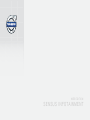 1
1
-
 2
2
-
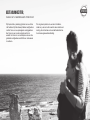 3
3
-
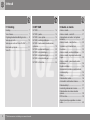 4
4
-
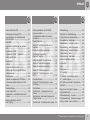 5
5
-
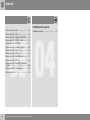 6
6
-
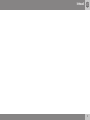 7
7
-
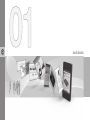 8
8
-
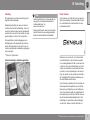 9
9
-
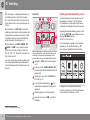 10
10
-
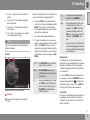 11
11
-
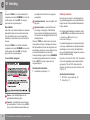 12
12
-
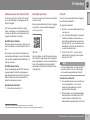 13
13
-
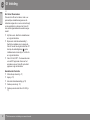 14
14
-
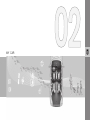 15
15
-
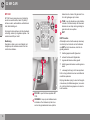 16
16
-
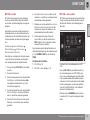 17
17
-
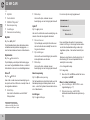 18
18
-
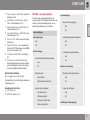 19
19
-
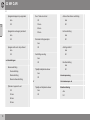 20
20
-
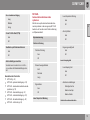 21
21
-
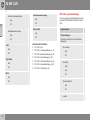 22
22
-
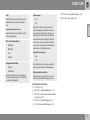 23
23
-
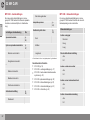 24
24
-
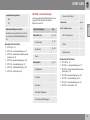 25
25
-
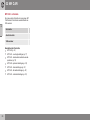 26
26
-
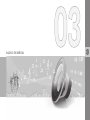 27
27
-
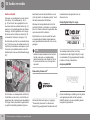 28
28
-
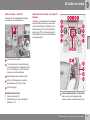 29
29
-
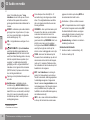 30
30
-
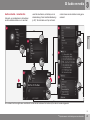 31
31
-
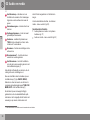 32
32
-
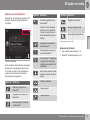 33
33
-
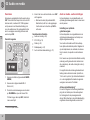 34
34
-
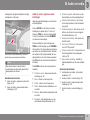 35
35
-
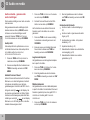 36
36
-
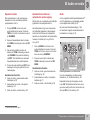 37
37
-
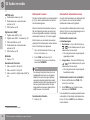 38
38
-
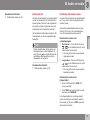 39
39
-
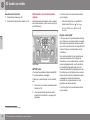 40
40
-
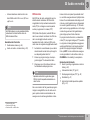 41
41
-
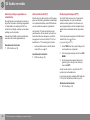 42
42
-
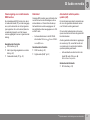 43
43
-
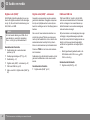 44
44
-
 45
45
-
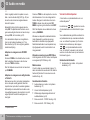 46
46
-
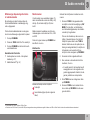 47
47
-
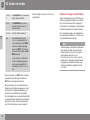 48
48
-
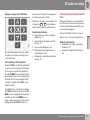 49
49
-
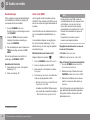 50
50
-
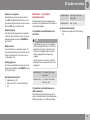 51
51
-
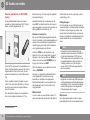 52
52
-
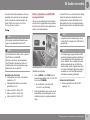 53
53
-
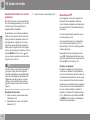 54
54
-
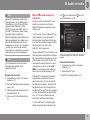 55
55
-
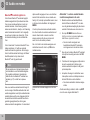 56
56
-
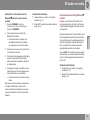 57
57
-
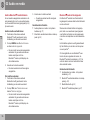 58
58
-
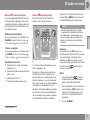 59
59
-
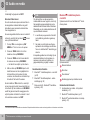 60
60
-
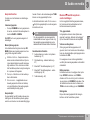 61
61
-
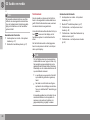 62
62
-
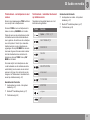 63
63
-
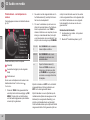 64
64
-
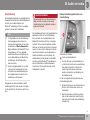 65
65
-
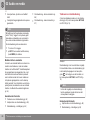 66
66
-
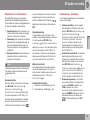 67
67
-
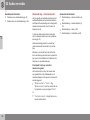 68
68
-
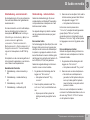 69
69
-
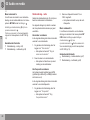 70
70
-
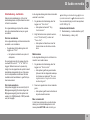 71
71
-
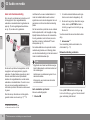 72
72
-
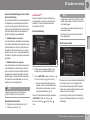 73
73
-
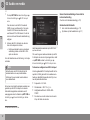 74
74
-
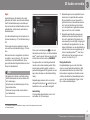 75
75
-
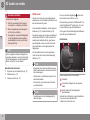 76
76
-
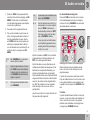 77
77
-
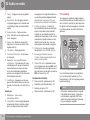 78
78
-
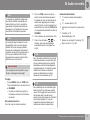 79
79
-
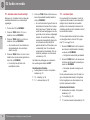 80
80
-
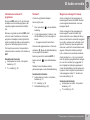 81
81
-
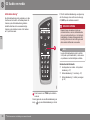 82
82
-
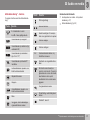 83
83
-
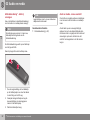 84
84
-
 85
85
-
 86
86
-
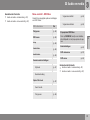 87
87
-
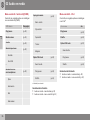 88
88
-
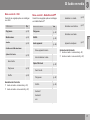 89
89
-
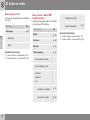 90
90
-
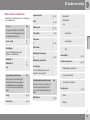 91
91
-
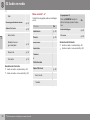 92
92
-
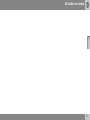 93
93
-
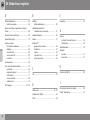 94
94
-
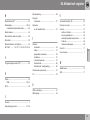 95
95
-
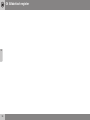 96
96
-
 97
97
-
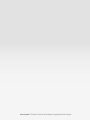 98
98
Volvo 2015 Early Productinformatie
- Type
- Productinformatie
Gerelateerde papieren
-
Volvo S60 Productinformatie
-
Volvo 2016 Productinformatie
-
Volvo 2017 Late Productinformatie
-
Volvo 2016 Late Productinformatie
-
Volvo S60 Productinformatie
-
Volvo 2019 Early Productinformatie
-
Volvo V40 Cross Country Handleiding
-
Volvo V40 de handleiding
-
Volvo 2017 Late Productinformatie
-
Volvo V40 Productinformatie